バリューコマースのアフィリエイトで収益化&特徴や審査詳細

おゆきさん!
バリューコマースってどんなASPですか?
アフィリエイトなどで収益ブログを運営していく中で色々なASPに関心が出てくるかと思います。
なかでも、「株式会社バリューコマース(Value Commerce)」は国内最大級のASPということもあり、目や耳にする機会も多く、収益ブログ初心者にとって特に気になるASPの1つではないでしょうか。
結論から言うと、バリューコマースは収益ブログ開始の初期段階で漏れなく登録しておくべきASPです。
案件ごとにASPの比較をする際、案件数や報酬率が高水準でまとまっているバリューコマースがベンチマークになります。
また、バリューコマースには審査があるので、記事数が増えて執筆ジャンルが広がり過ぎていない比較的初期の段階での登録をおすすめしています。
今回は、そんなバリューコマースの魅力的な特徴や評判、アフィリエイトのやり方、「MyLinkBox」などの便利機能の使い方も含めて解説していきます。
審査の詳細や合格するための要件も当ブログの実例付きで紹介していますので、是非最後まで読んでみてください。
バリューコマース(Value Commerce)とは?
バリューコマース(Value Commerce)は、登録サイト100万サイト以上、広告主8300社以上と、国内最大級のASPの1つです。
1999年に日本で初めてアフィリエイトサービスを開始しており、日本一歴史の長いASPでもあります。
「Amazon」「Rakuten」「Yahoo!ショッピング」の3大モールや、多岐にわたるジャンルの大手企業広告を取り揃えています。
同じく国内大手ASPである「A8.net」と同様に、ひとまず登録はしておくべきASPであると言えます。
バリューコマースの特徴
バリューコマースには、他社ASPと比較した際の強みとなる魅力的な特徴が多数あります。
そんなバリューコマースの特徴を8つ紹介します。
1つずつ詳しくみていきましょう。
バリューコマースは「Yahoo!ショッピング」など物販系に強い
バリューコマースは物販系に強く、「Yahoo!ショッピング」「Amazon」「楽天市場」の3大モールをはじめ、多くの物販系プログラムを扱っています。
特に「Yahoo!ショッピング」については扱っているASPが少なく、ほかのASPと比較して報酬率が高いことから、バリューコマースが絶対的な強みを持っています。
バリューコマースは「平均承認率」を全会員に開示
バリューコマースは、広告プログラムごとの「平均承認率」を全ての会員に開示しています。
承認率とは、発生した成果を広告主が承認した割合のこと。
掲載しているアフィリエイトリンクから申し込みに至って成果が発生しても、広告主に承認されず報酬を得られないケースがあります。
たとえば、購入経験のある方からの購入(リピート)は非承認とする条件を付しているなど、承認されない理由は案件ごとに様々ですが、条件が厳しくなるほど承認率は下がります。
こうした承認率の広告プログラムごとの平均値を開示しているので、条件が厳しく承認率が低いような、初心者にとって報酬獲得に繋げづらい広告を避けることができます。
バリューコマース独自の便利なサポート機能4つ
バリューコマースでは、成果発生のための4つの便利なサポート機能を提供しています。
特に、「MyLink」と「MyLinkBox」は使い方が簡単で成果発生を強力にサポートしてくれるので、初心者に非常におすすめです。
それぞれの機能について見ていきましょう。
MyLink
MyLinkとは、広告主のWebサイトから商品画像やリンク先のURLを選び、好きな紹介文で広告を作成できる機能です。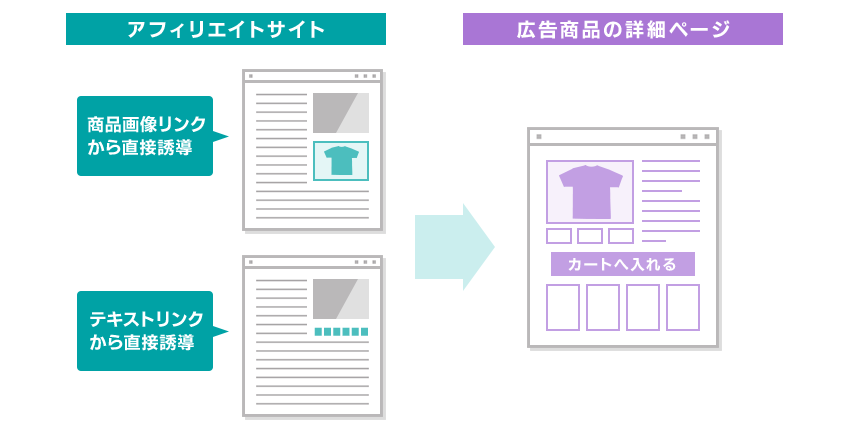
引用:MyLink | ASPのバリューコマース アフィリエイト
リンク先のURLを商品紹介ページなど広告主サイト内の好きなページに設定でき、テキストも自由に入力できるため、より成果に繋げやすい広告を作成できます。
利用手順は後述の「MyLinkの使い方」で詳しく解説しています。
MyLinkBox
MyLinkBoxとは、紹介したい商品やサービスのアフィリエイトリンクを複数並べて見やすく装飾してくれる機能です。
引用:MyLinkBox | ASPのバリューコマース アフィリエイト
たとえば、楽天市場のリンクだけを掲載していた場合、Amazonユーザーの読者を逃してしまう可能性があります。
MyLinkBoxを使えば、複数のリンクを1つの広告に表示できるため、こういった成果の取りこぼしを防ぐことができます。
利用手順は後述の「MyLinkBoxの使い方」で詳しく解説しています。
LinkSwitch
LinkSwitchとは、ブログに掲載されている商品紹介ページなどのリンクをアフィリエイトリンクに自動で変換してくれる機能です。
LinkSwitchを利用できる広告は約300社(2024年3月時点)と限られてはいるものの、広告のリンク切れや差し替えの心配がなく、広告コードのメンテナンスの手間を解消してくれます。
バリューコマース アフィリエイト拡張機能
バリューコマース アフィリエイト拡張機能とは、Google検索でプログラムを探せたり、広告主のサイトから直接「MyLink」広告を作成できる機能です。
Yahoo!関連のバリューコマース独占案件がある
バリューコマースはYahoo!の関連企業です。そのため、Yahoo!関連の広告を多く扱っており、その多くがバリューコマースの独占案件となっています。
▼Yahoo!関連の独占案件の例▼
- Yahoo!プレミアム会員獲得
- Yahoo!トラベル
- Yahoo!ショッピング
- Yahoo!ロコ
Yahoo関連のサービスをアフィリエイトするならバリューコマースへの登録は必須と言えます。
バリューコマース独占のクロースド案件がある
バリューコマースの独占案件には、Yahoo!関連の広告以外に「クローズド案件」なるものがあります。
クローズド案件は、その名の通り一般に公開されていない案件のことで、バリューコマースの管理画面から広告を検索しても表示されず、直接問い合わせる必要があります。
自分のメディアにバリューコマースの担当者がつけば、サイトのテーマに合うようなクローズド案件が紹介されることもあり、クローズド案件についての情報を得やすくなります。
担当者がつくには、運営しているブログについて下記の条件を満たす必要があります。
- 発生報酬金額が一定基準値以上
- 有力なキーワードで記事が上位表示されている
とはいえ、これらはブログで稼げるようになるにつれて自ずと満たされる条件ではあるので、特に意識する必要はないでしょう。
バリューコマースは他社より単価が高いケースが多い
バリューコマースの報酬単価は、他社ASPの同じ案件と比較した場合に、若干高く設定されているケースが多いです。
単価は高いに越したことはありませんよね。
もちろん案件ごとにバラツキはありますが、ASPの比較をする上でも、高い水準でまとまっているバリューコマースは1つのベンチマークになるでしょう。
バリューコマースは報酬を受け取りやすい
バリューコマースは最低支払報酬額が1000円に設定されています。
報酬額の受け取りが5000円からというASPもあります。
ですが、ゼロからブログを始めて合計で5000円の報酬を得るには1年以上かかる人もざらにいます。
その点、バリューコマースは1000円から報酬を受け取ることができるので、報酬受け取りまでのハードルが低く、モチベーションも維持しやすくなります。
バリューコマースは報酬の振込手数料が無料
報酬が銀行口座に振り込まれる際、多くのASPでは振込手数料が差し引かれますが、バリューコマースは振込手数料が無料です。
振込手数料は数百円ですが、初報酬で1000円受け取る際に手数料で数百円引かれたら萎えますよね笑。
そんな駆け出しブロガーのモチベーション維持のため、身を削ってくれている数少ないASPの1つです。
ちなみに、振込手数料が無料のASPは他に「afb」や「リンクシェア」などがあります。
バリューコマースへの登録審査
バリューコマースは、他者ASPにはない魅力的な特徴を多く兼ね備えていますが、登録するための審査が大手ASPの中ではかなり厳しいという位置付けです。
審査通過のポイントは下記5点です。
- 10記事以上の投稿
- 1記事が1000文字以上
- 特定の分野に特化
- 公序良俗に反していない
- アフィリエイトNG行為をしていない
特に、サービス全体の安心・安全性を高めるため、公序良俗に反しているブログは登録を見送られることがあります。
アフィリエイトNG行為に該当しないというのも重要です。
第三者の画像の無断使用や、広告コードの改変、嘘の情報の記載などがアフィリエイトのNG行為です。
申し込み前にバリューコマースの運営ポリシーを一読しておきましょう。
- 許可なく第三者の画像や動画を掲載する
- 未登録サイトやその他の場所に広告掲載する
- 広告コードを改変する
- 自分で広告をクリックし購入・申込をする
- 広告主の公式サイト・広告と誤認させる
- 誇大・虚偽の表現をしている
- 根拠が不明確なランキング
- ステルスマーケティング
- スパム行為と疑われる投稿
- 公序良俗などに反するもの
- リスティング広告で禁止行為
また、雑記ブログはバリューコマースの審査に通りにくいです。
つまり、記事が増えてブログ内で取り上げるジャンルが増えるほど審査に合格しにくくなるので、ジャンルが絞られている初期の段階で審査に通過しておくのが理想です。
審査期間は申し込みから2日~1週間ほどです。
当ブログは8月28日に申請して翌日29日に承認されていました。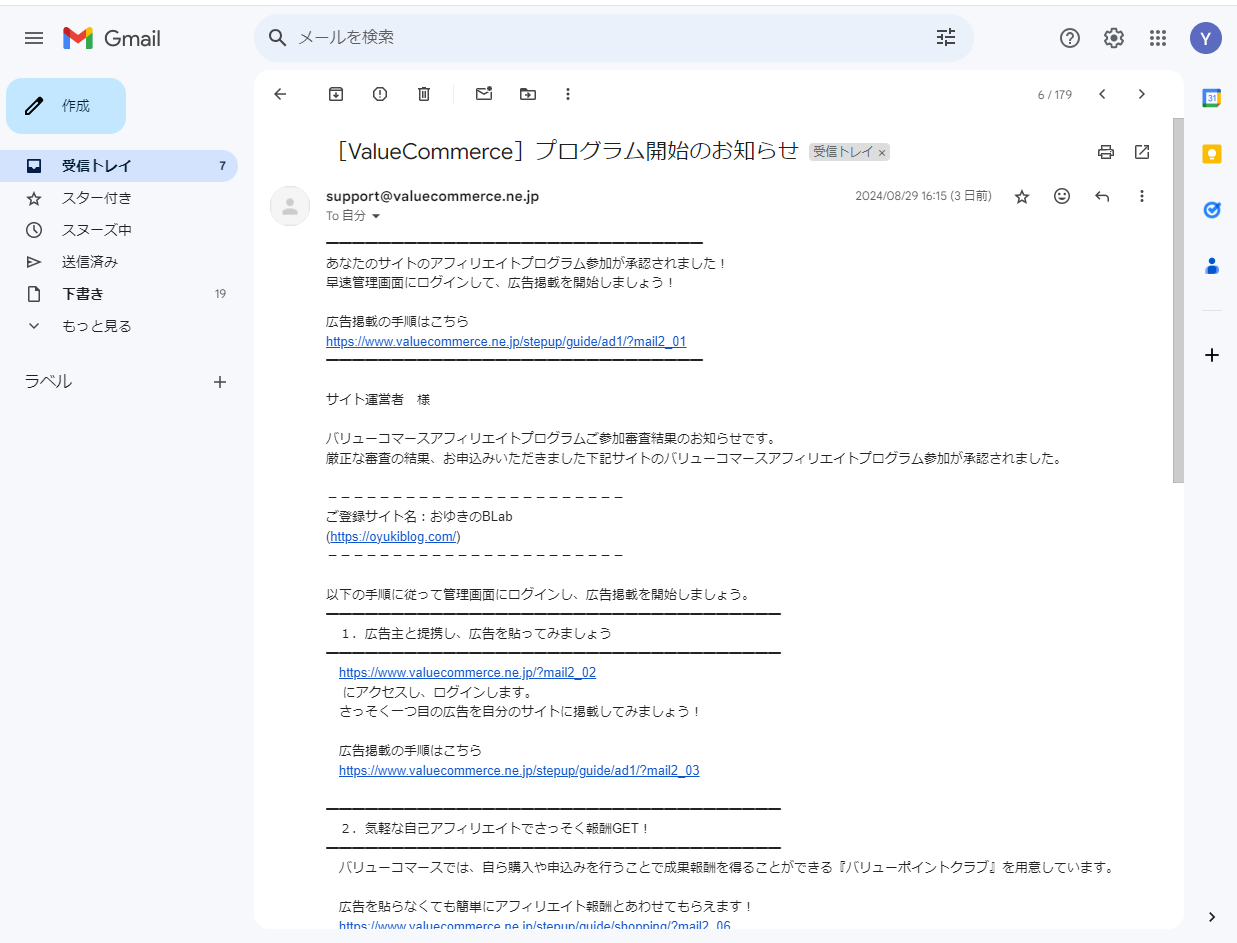
審査に通らなかったとしても再度申し込めるので、上記をしっかり確認・修正してトライしてください。
バリューコマースの基本的な使い方
ここからは、バリューコマースの基本的な使い方について解説していきます。
無料会員登録から、実際に広告を貼るところまでを具体的に見ていきましょう。
無料会員登録
まずはバリューコマースの無料会員に登録しましょう。
バリューコマースの公式サイトから【無料会登録をしてアフィリエイトを始める】をクリックです。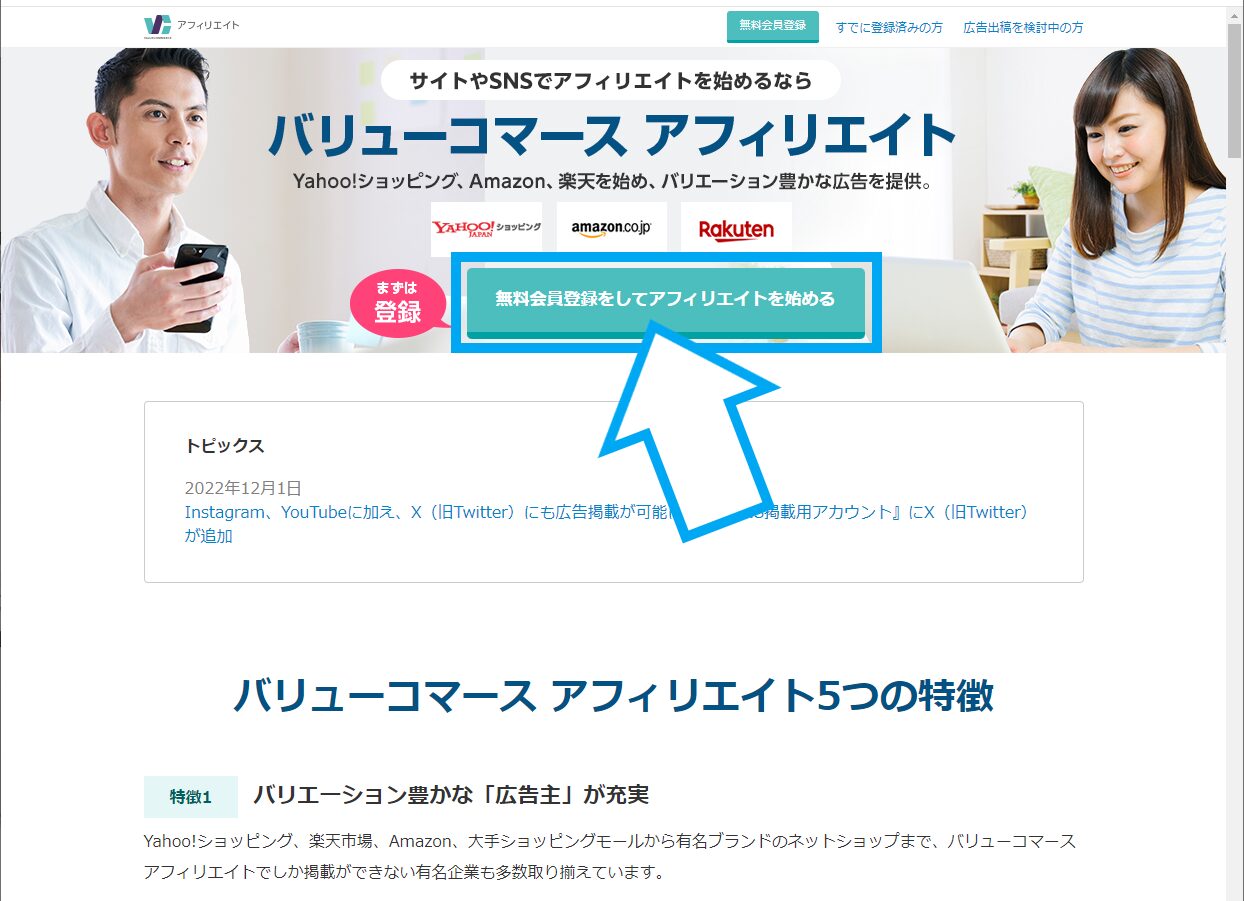
メールアドレス登録後、バリューコマース(ptnsupport@valuecommerce.ne.jp)からメールが届くので、メール内の【登録用 URL】から必要情報を入力していきます。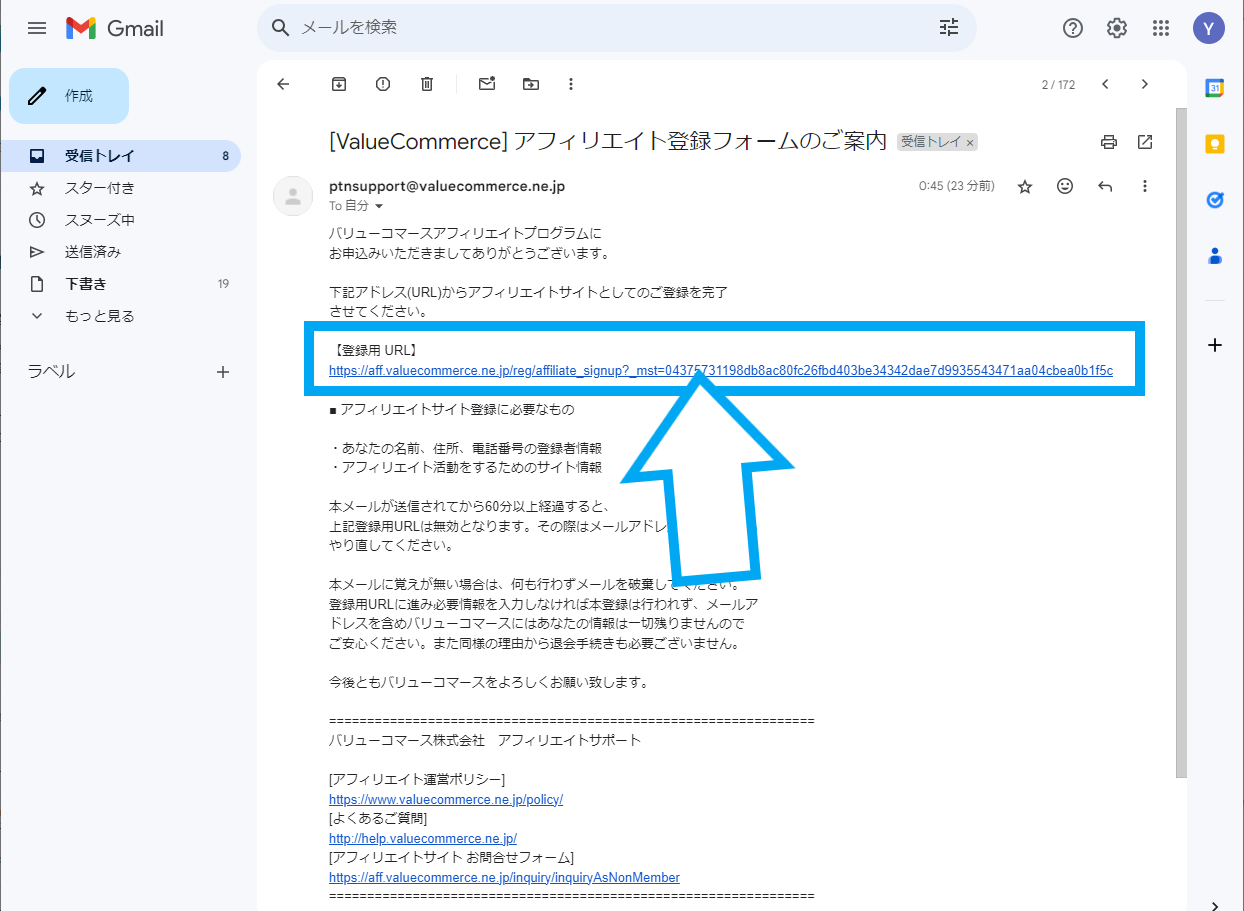
必要事項を全て入力し、下図の画面になれば会員登録完了です。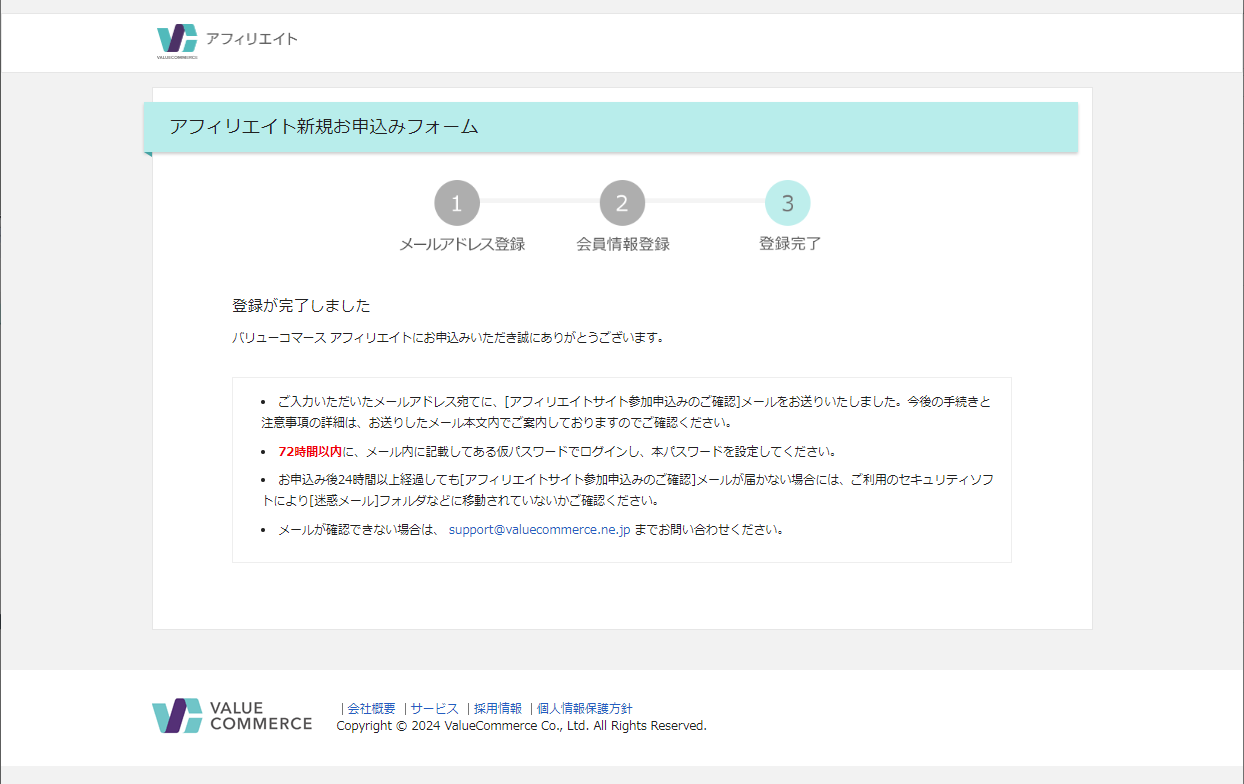
登録したメールアドレスに再度バリューコマース(account@valuecommerce.ne.jp)からメールが届きます。
アフィリエイト管理画面のURLをクリックし、登録したメールアドレスと仮パスワードでログインしてください。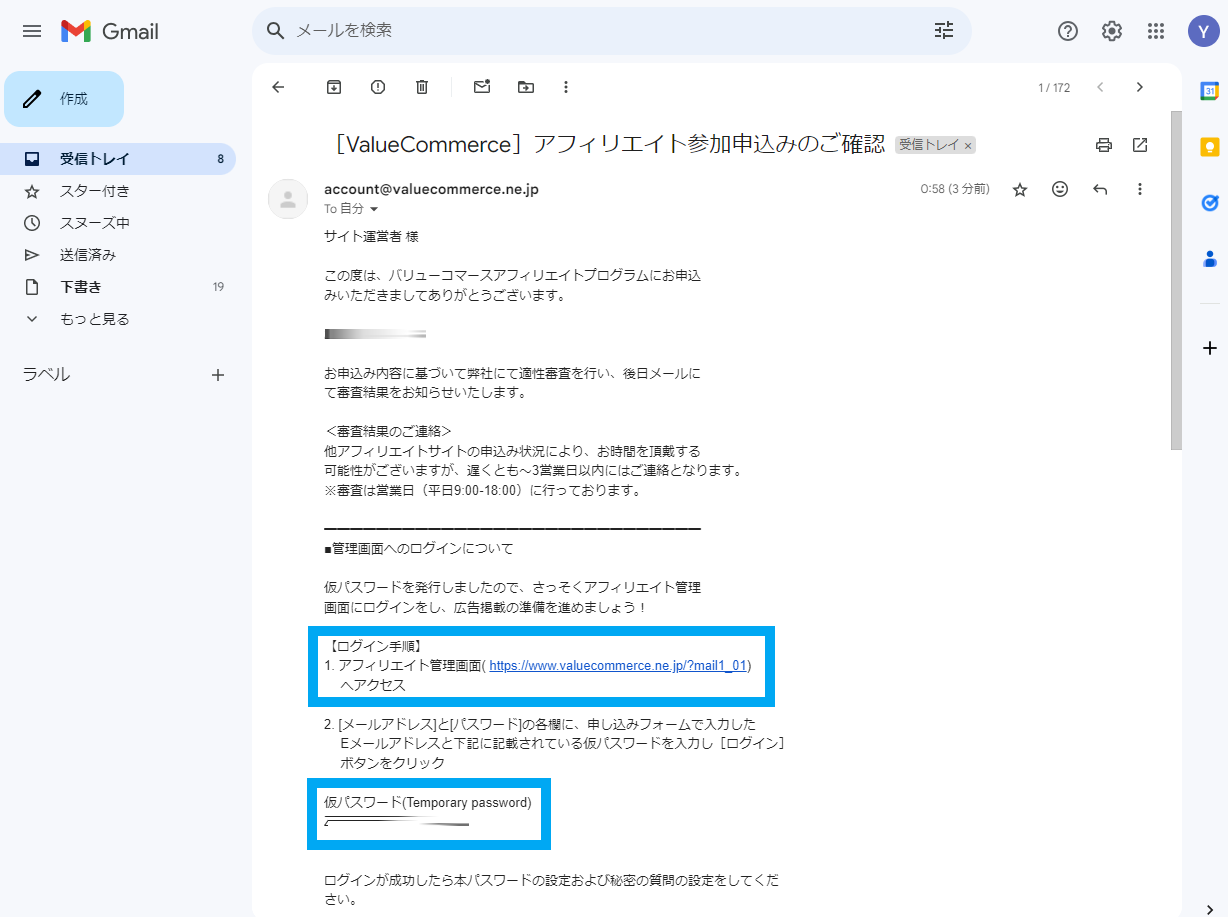

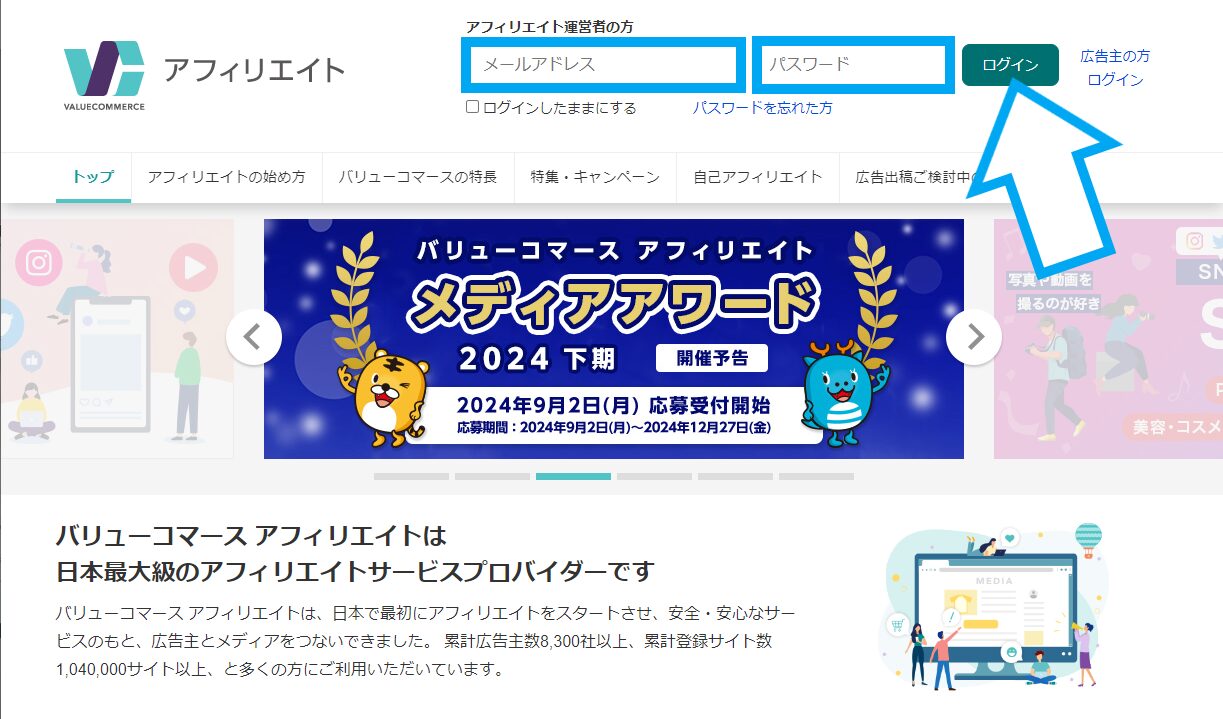
ログインに成功したら、新パスワードと秘密の質問を設定しましょう。
下図の画面になればOKです。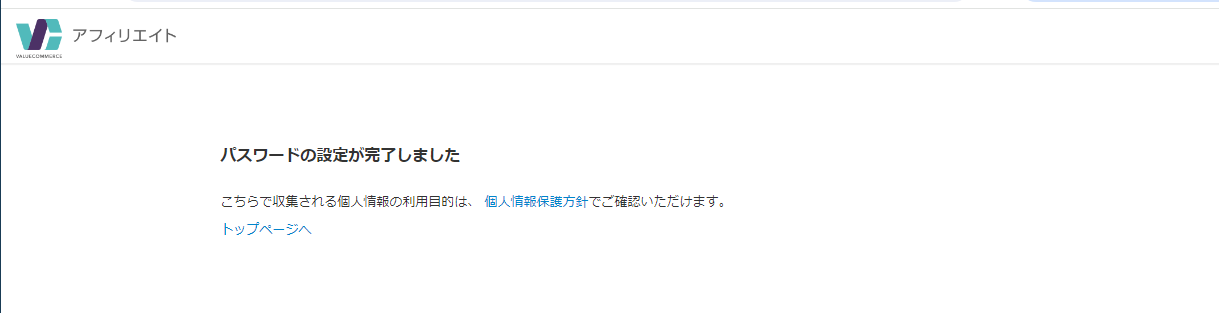
審査
会員登録の完了と同時にバリューコマースの登録審査が開始されます。
管理画面にログインするとサイトが審査中であることが分かります。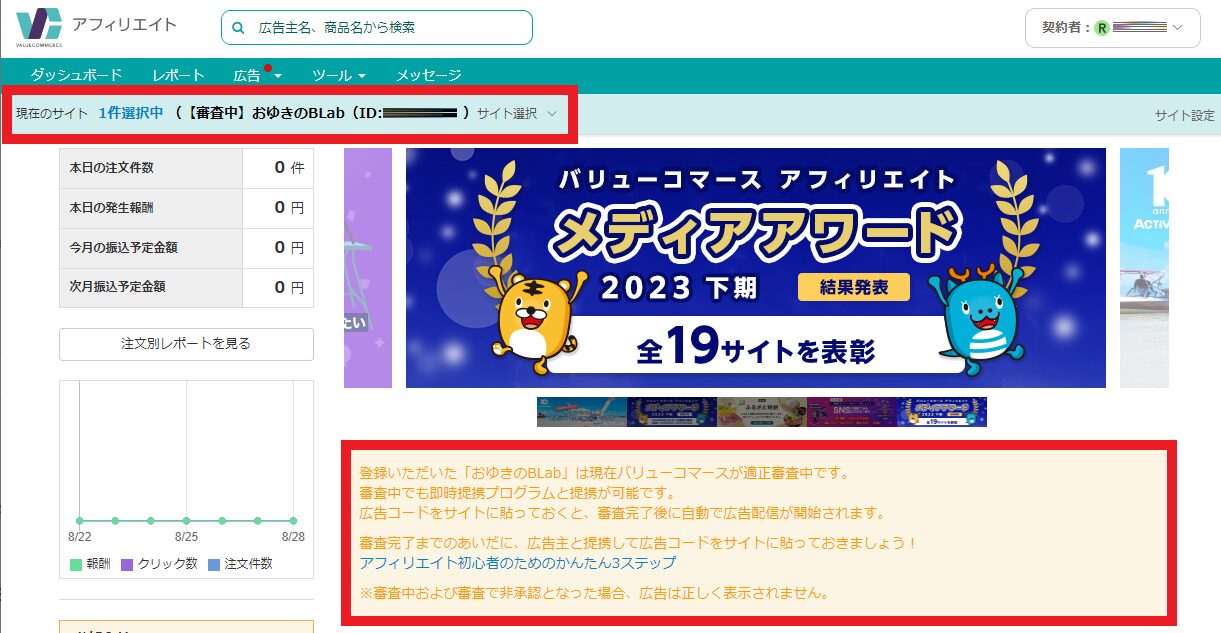
前述の通り審査期間は、申請してから2日~1週間ほどです。
審査中でも即時提携プログラムとは提携が可能で、広告コードをブログに貼っておくことはできます。
ただし、審査中や審査で非承認となった場合には広告は正しく表示されません。
審査に通れば、バリューコマース(support@valuecommerce.ne.jp)から「[ValueCommerce]プログラム開始のお知らせ」といった件名のメールが届きます。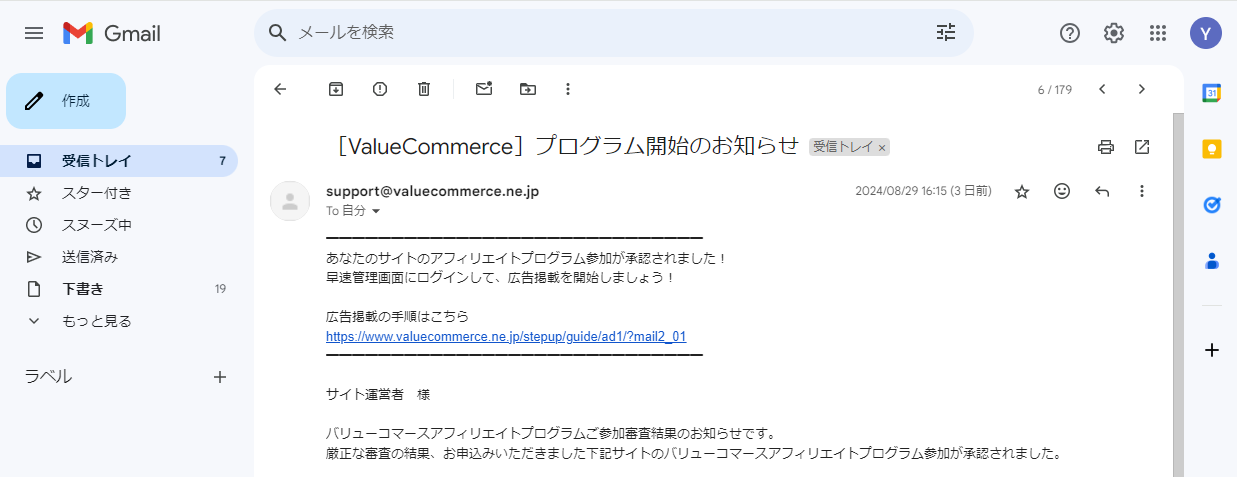
また、審査中に貼っておいた広告コードは自動で広告が表示されるようになります。
もちろん落ちることもありますので、その場合はバリューコマースへの登録審査の内容をよく読み、修正して再挑戦しましょう。
広告と提携
審査が完了したら、自分のブログで紹介したい広告を見つけて提携申請しましょう。
今回は例としてバリューコマースと提携して広告を貼りますので、検索ボックスに「バリューコマース」と入力します。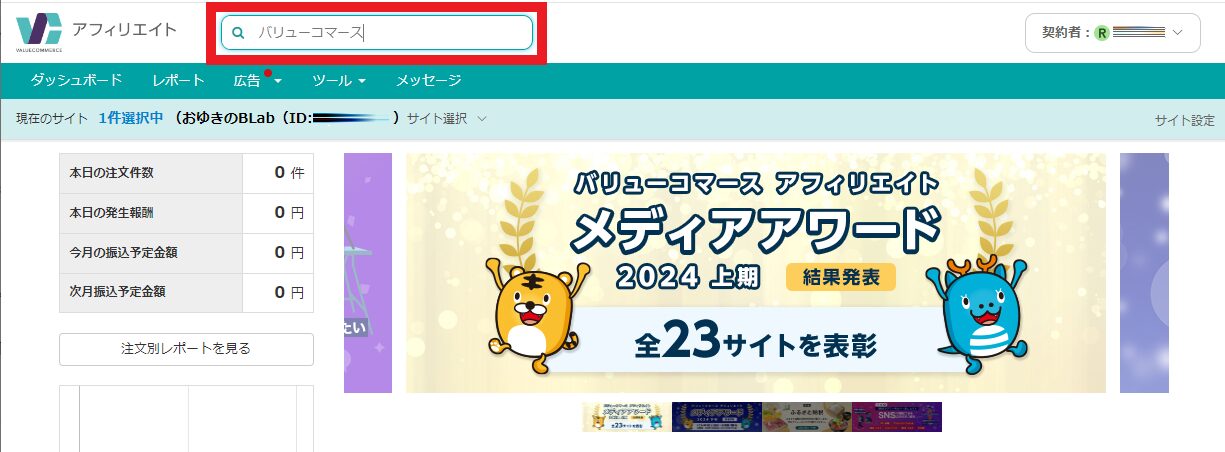
貼りたい広告を見つけたら【広告素材を選ぶ】をクリックです。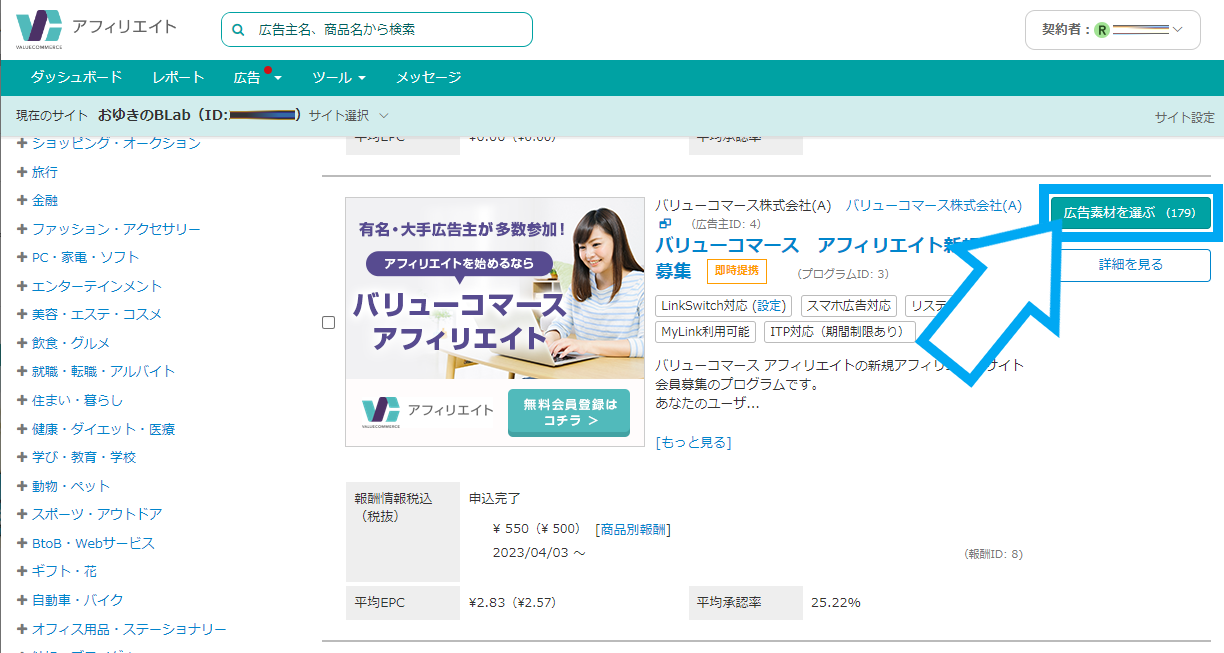
表示されるウィンドウの【はい】をクリックで提携申請がおこなわれます。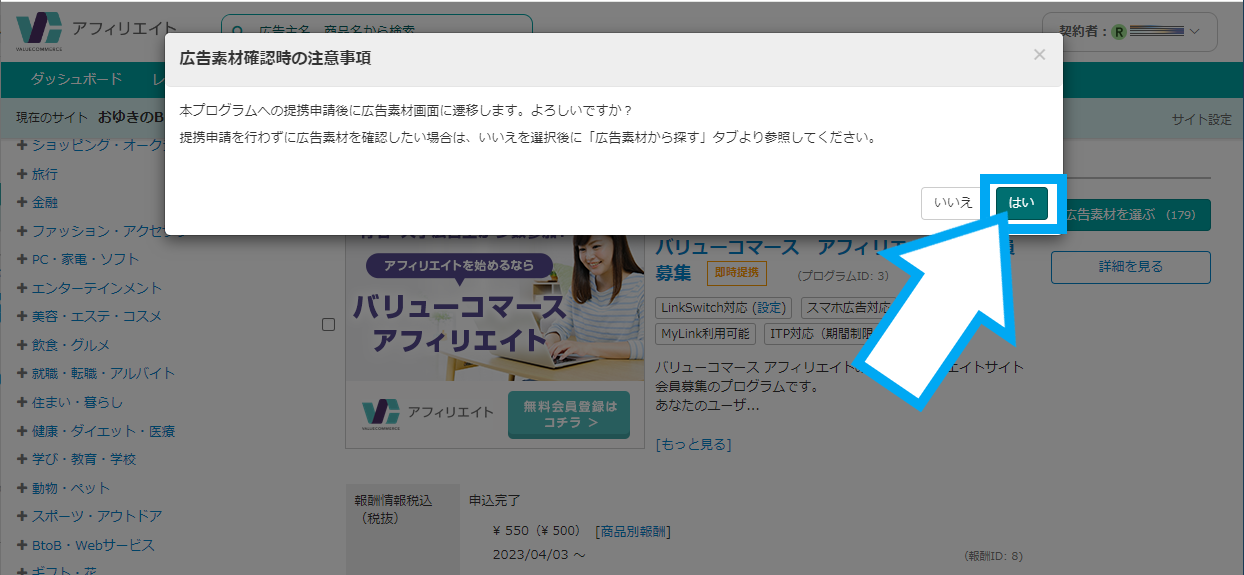
「バリューコマース アフィリエイト新規会員募集」の広告は「即時提携」なのでこの時点で提携が完了しています。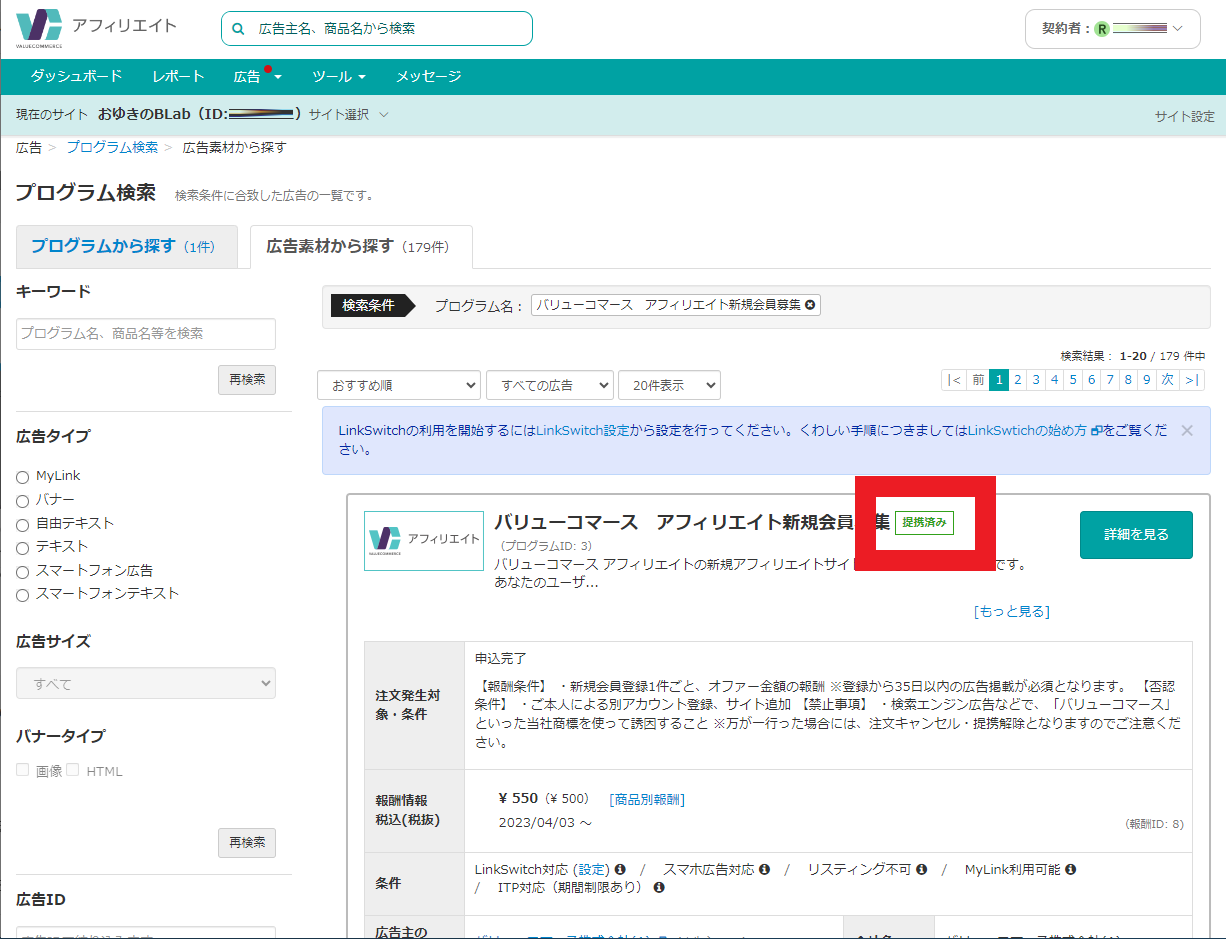
広告を貼る方法(3パターン)
広告との提携が完了したら、実際に自分のブログに広告を貼っていきましょう。
ここでは、バリューコマースで広告を貼るための方法として下記の3パターンの手順を解説します。
基本的な方法から順番に詳しく見ていきましょう。
基本的な方法
まずは、基本的な方法による広告の貼り方です。
管理画面から【広告】→【提携状況】→【提携済み】を選択して提携済みの広告プログラムの一覧画面を開きましょう。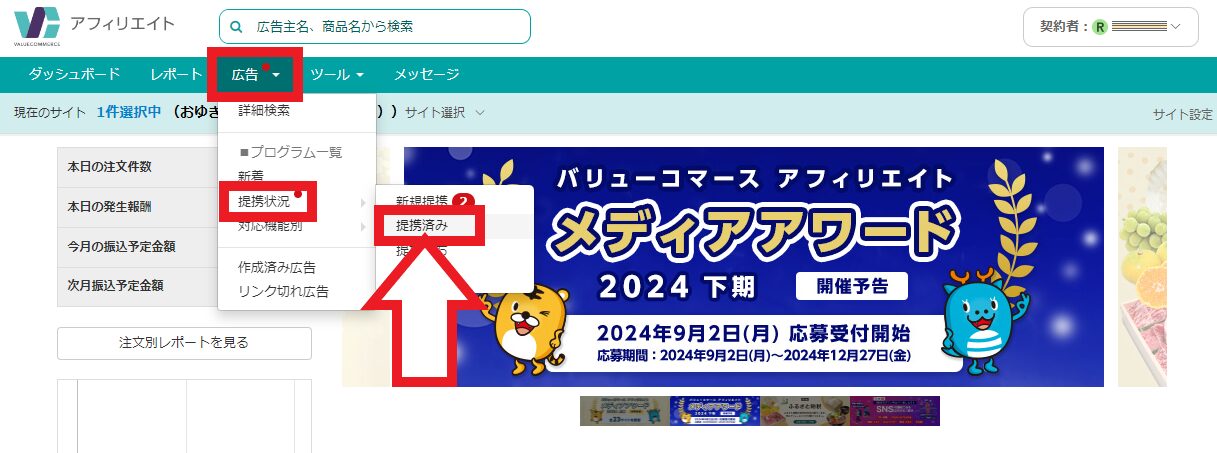
広告素材の一覧から掲載したい広告を選び【広告素材を選ぶ】をクリック。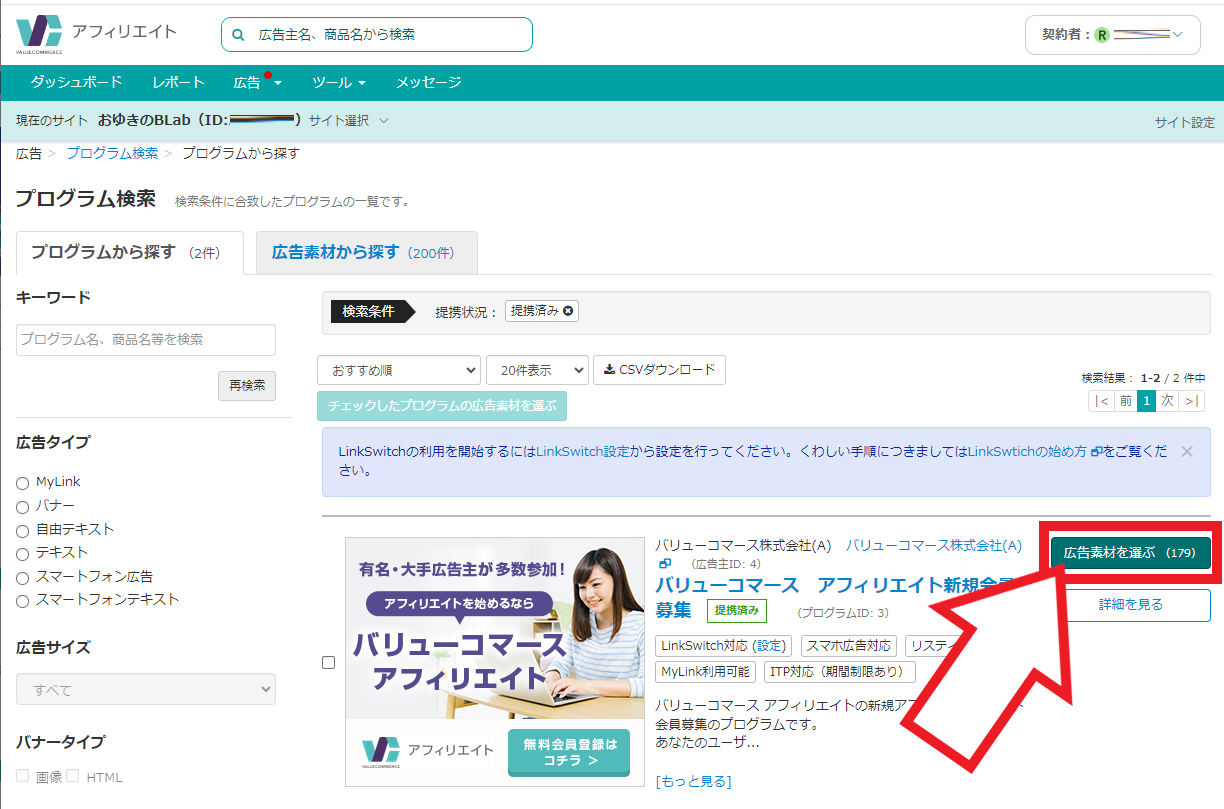
使いたい広告素材が見つかったら【広告作成】をクリックします。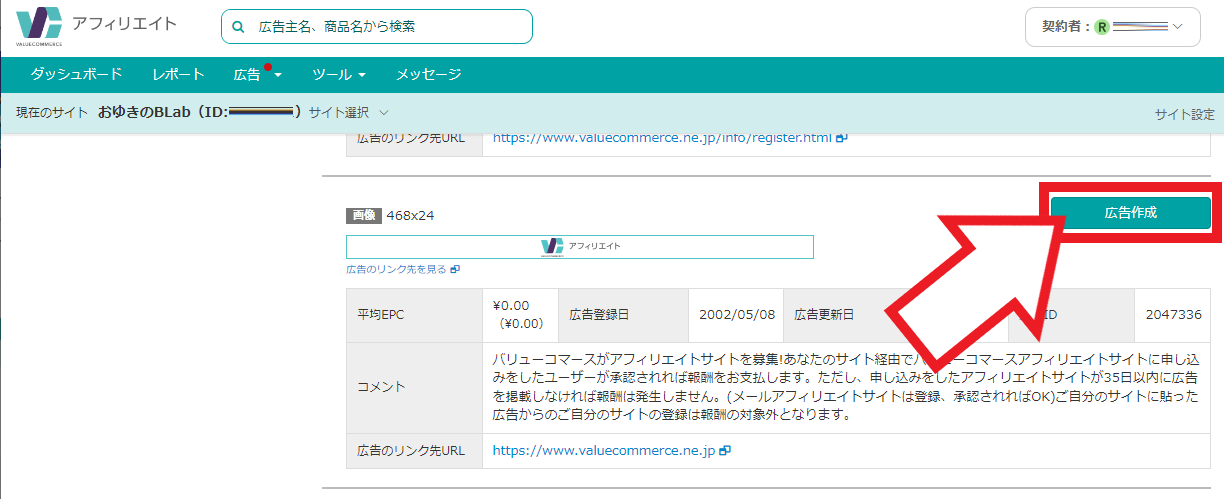
広告コードが作成されますので、下部の枠内のコードをコピーしましょう。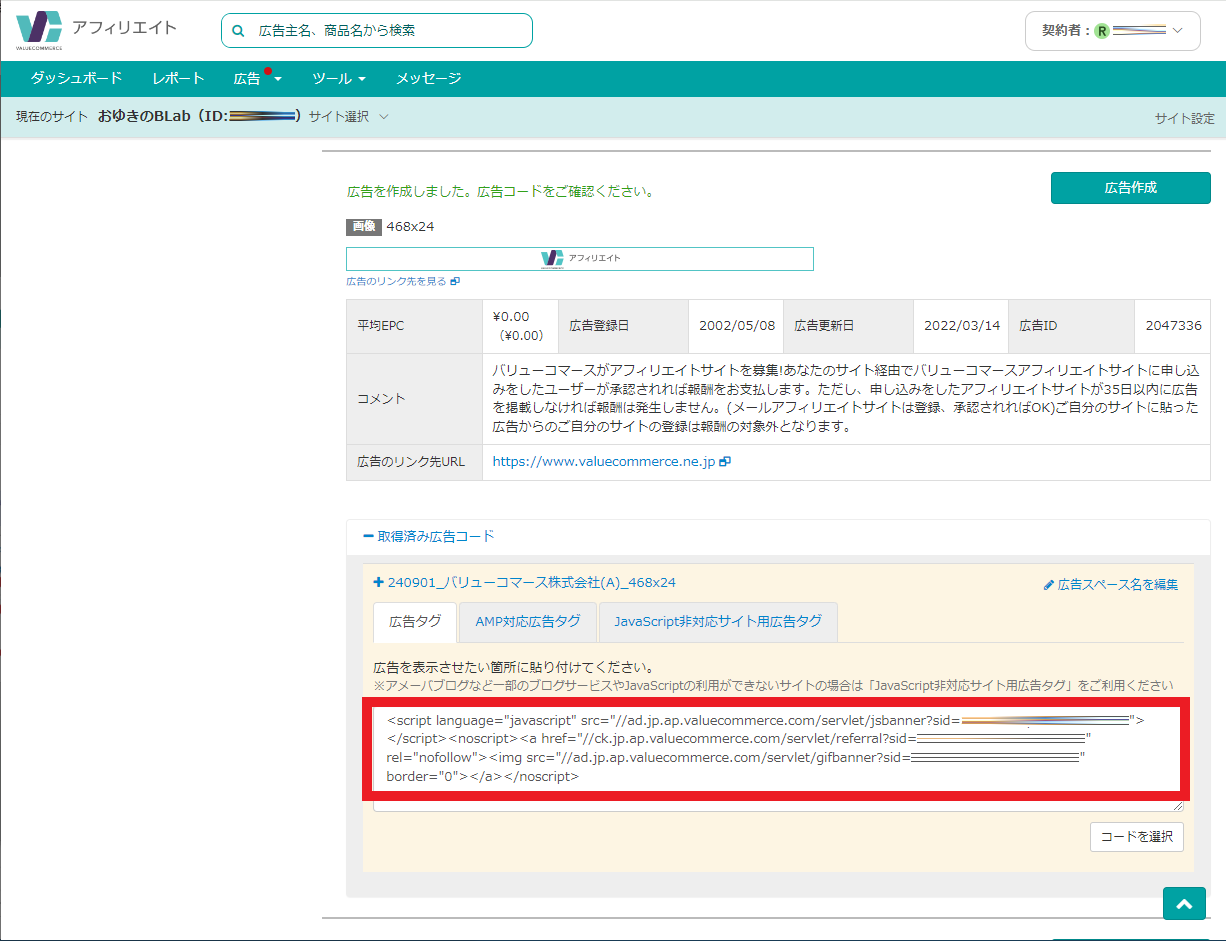
あとは自分の記事に「カスタムHTML」でコードを貼り付ければOKです。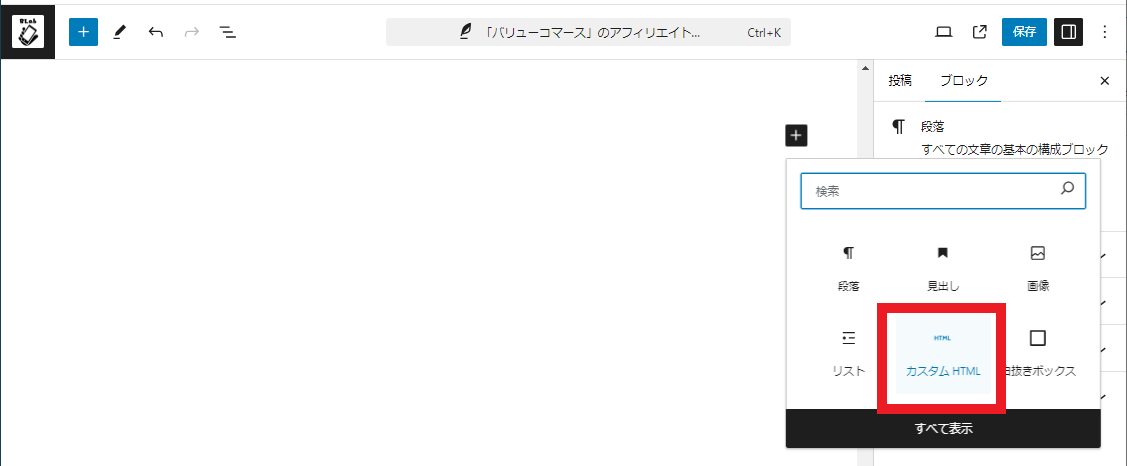

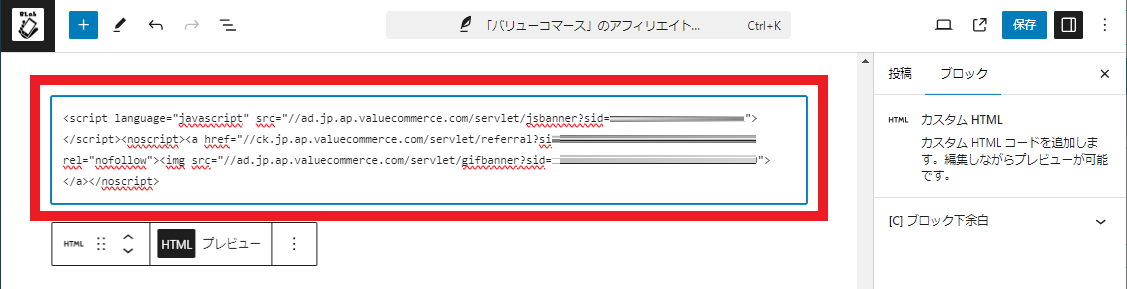
実際に貼ったものはこんな感じです。
MyLinkの使い方
次に、「MyLink」を使って広告を貼る方法を紹介します。
提携済みの広告プログラムの一覧画面を開きましょう。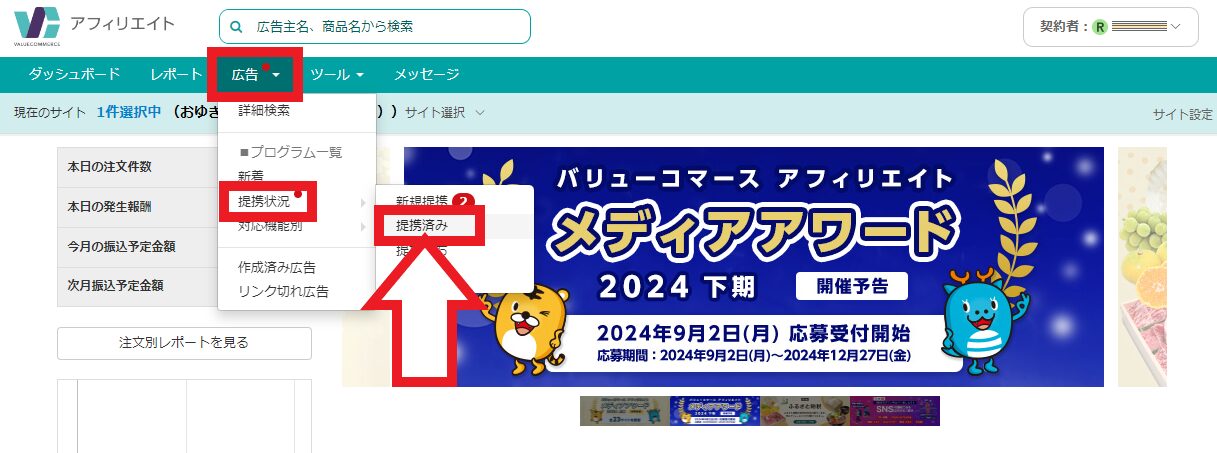
【広告タイプ】の「MyLink」を選択、【再検索】をクリックしてMyLinkに対応している広告に絞り込みます。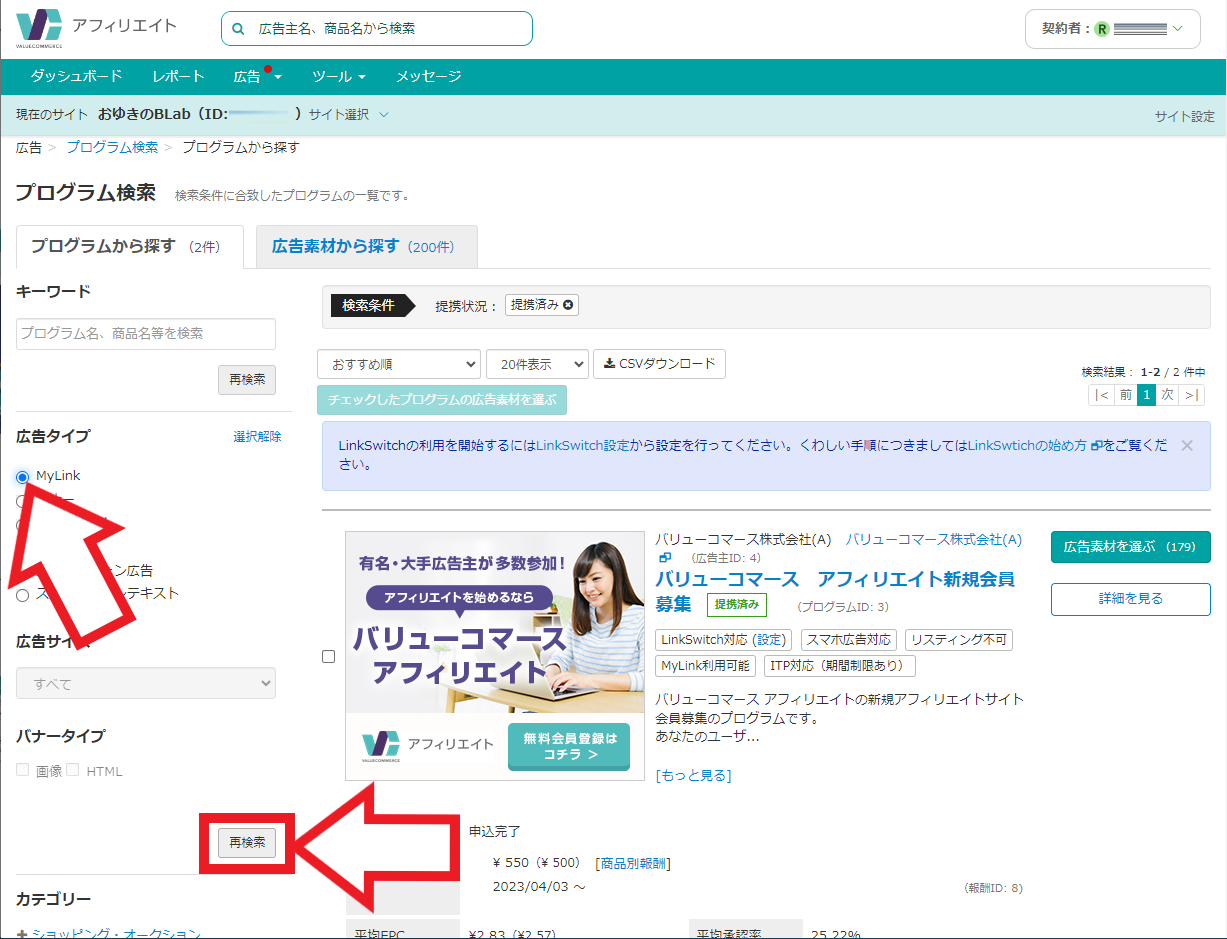
「MyLink利用可能」の表示がある広告はMyLink広告を貼ることができます。【広告素材を選ぶ】をクリックです。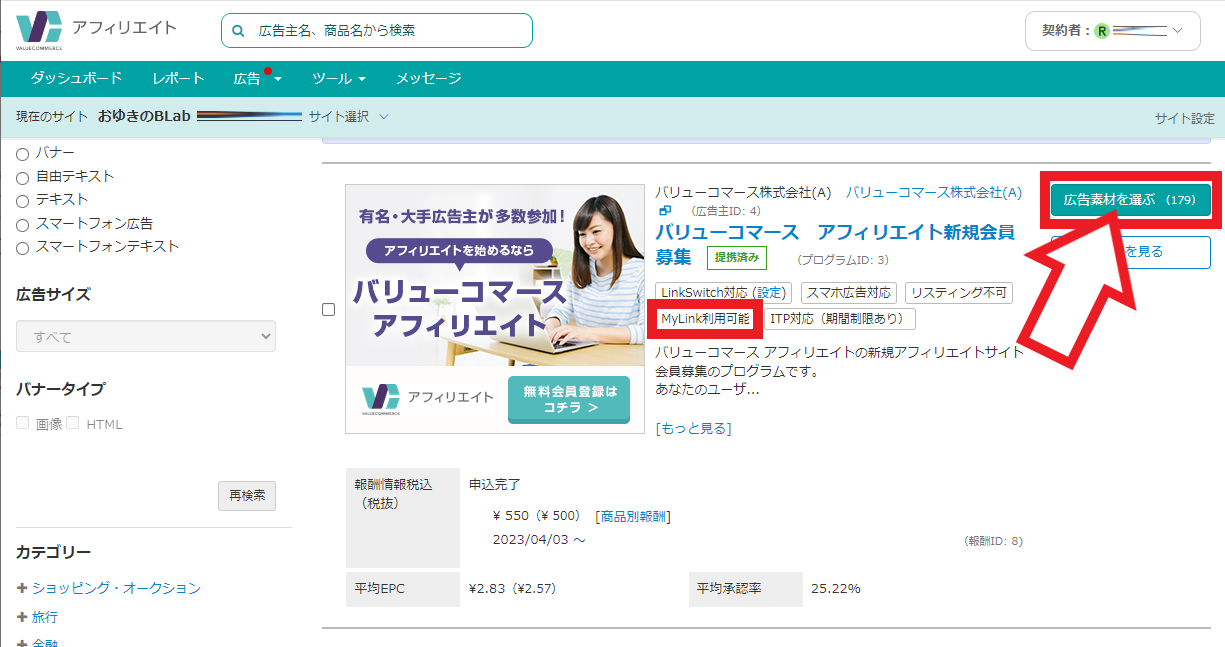
広告素材一覧のページに切り替わったら、再度【広告タイプ】の「MyLink」を選択し、【再検索】をクリックします。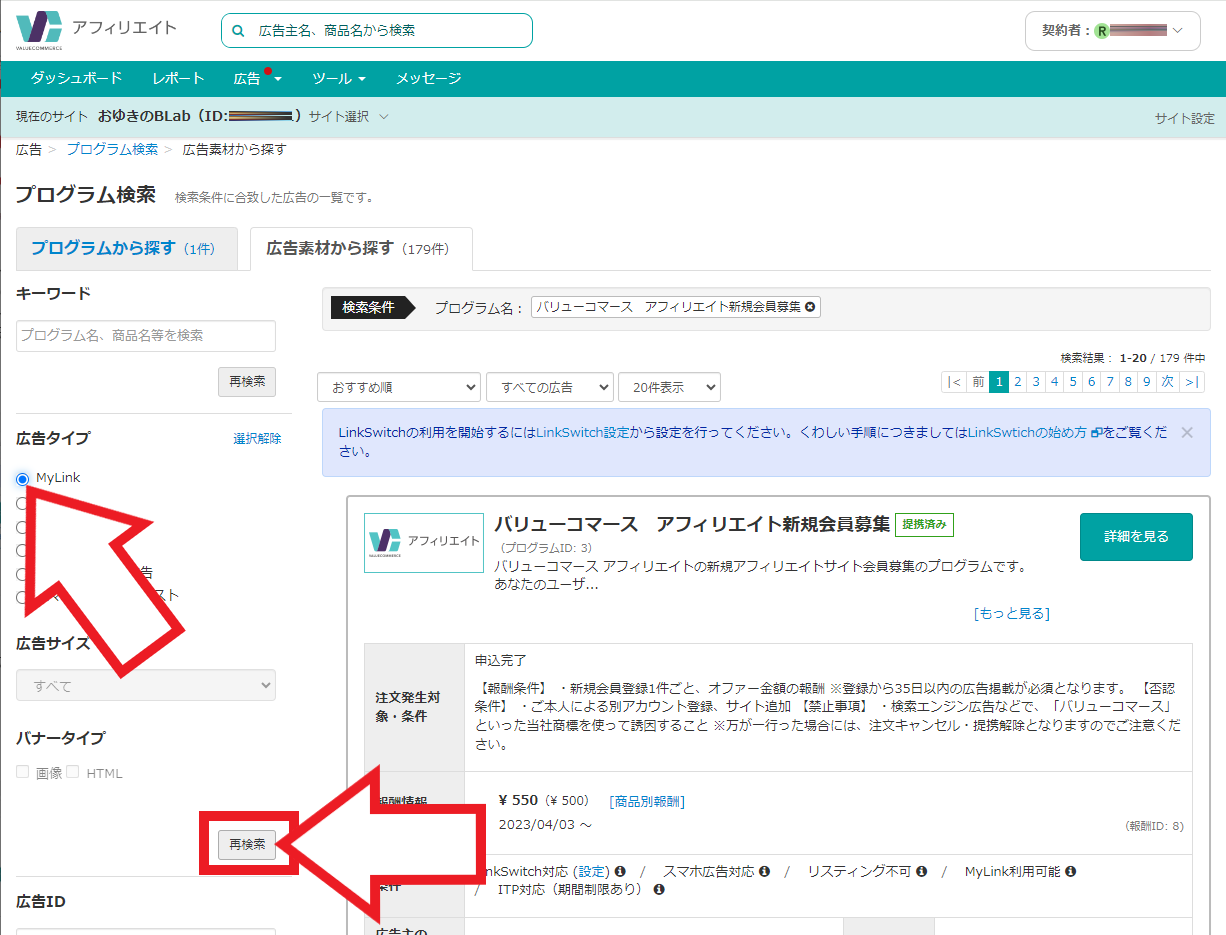
表示された検索結果のページを下にスクロールすると、下図のようなMyLinkコードを作成するためのフォームが用意されています。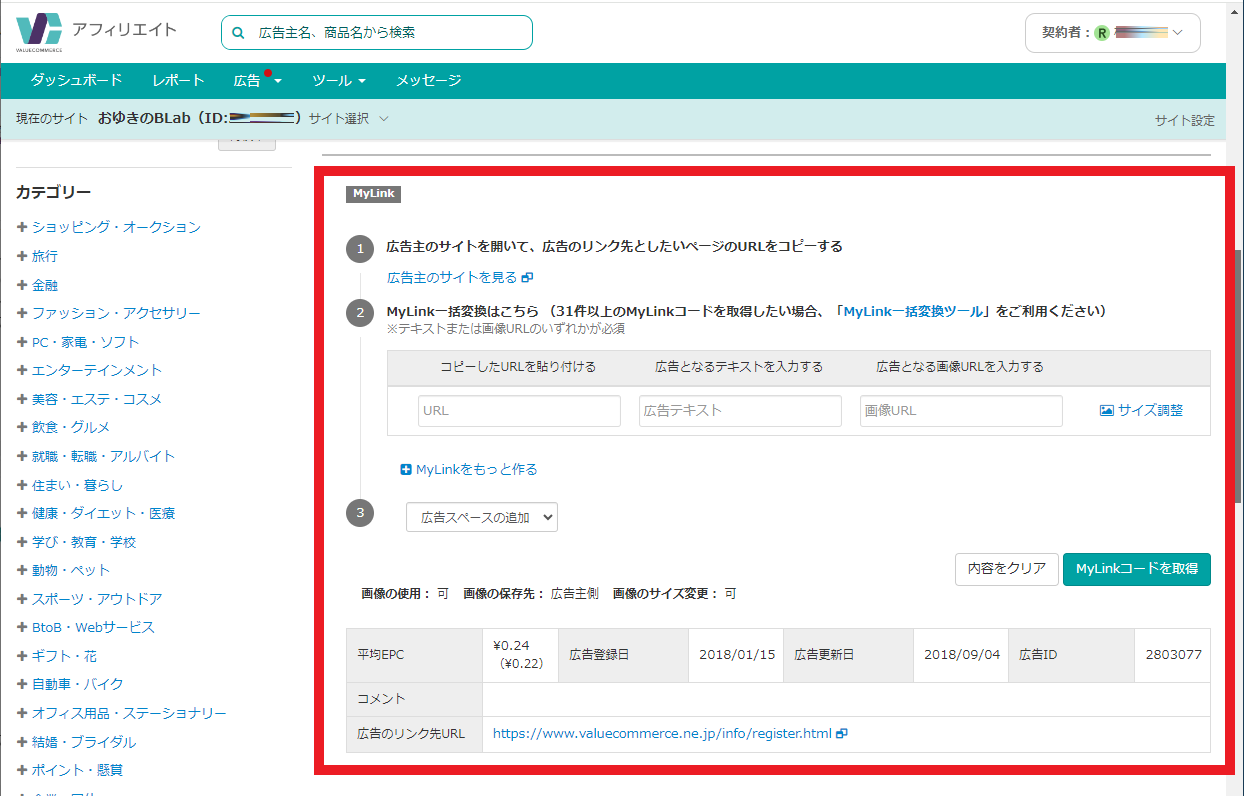
まずは、下部の「記載の指定」を確認しましょう。「記載の指定」はプログラムごとに異なります。必ずこの指定に従ってMyLinkを掲載する必要があります。
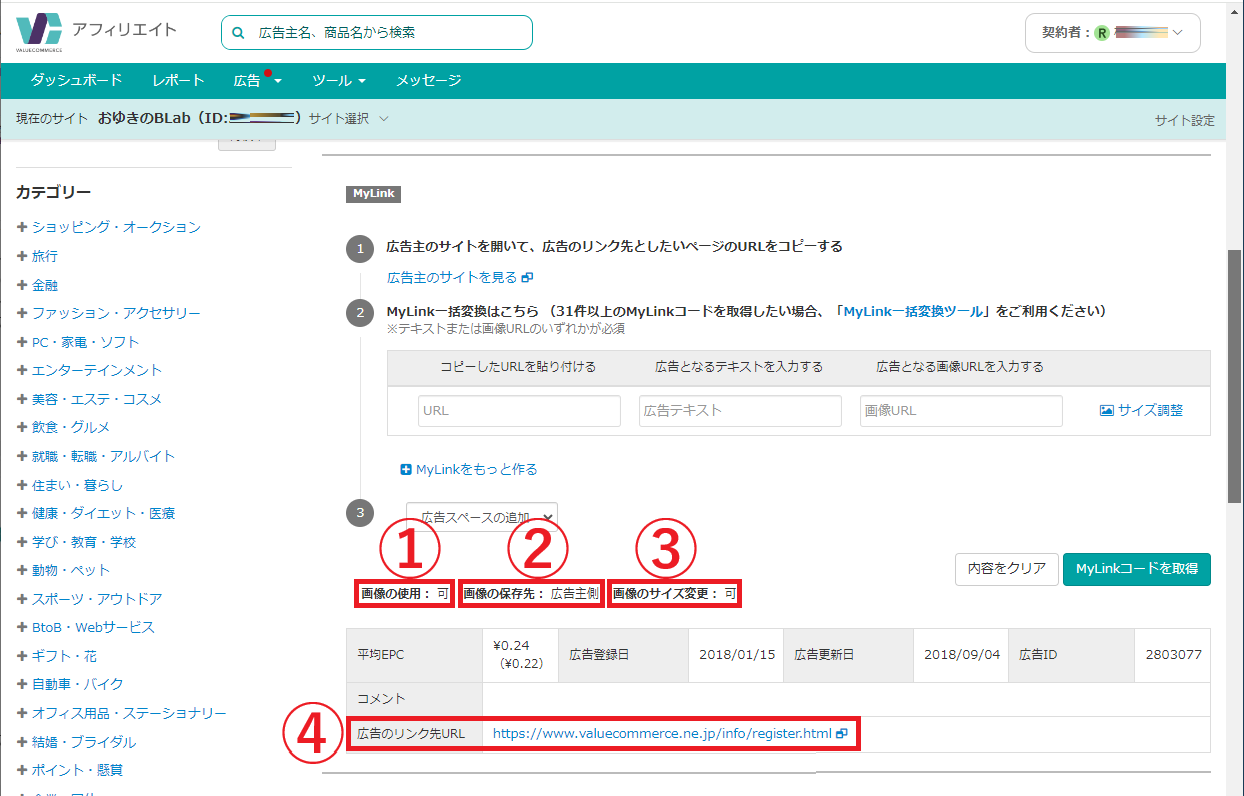
① 画像の使用
可:広告主サイト内の画像を使用することができます。
不可:広告主サイト内の画像を使用することができません。広告となるテキストのみを設定できます。
② 画像の保存先
広告主側:広告主サイト側の画像URLを直リンクで使用することができます。
アフィリエイトサイト側:直リンク禁止です。広告主サイト内にある画像を一旦ダウンロードし、自分のサーバーなどに保存して使用しましょう。
③ 画像サイズの変更
可:MyLinkで使用する画像サイズを変更できます。(縦横の比率は変更できません)
不可:画像サイズの変更禁止です。
④ リンク先URL
広告主が指定したリンク先URLです。
MyLinkで広告主サイトの画像を使用する場合や、リンク先ページを設定する場合は、ここで指定されているURLのサイト内にある画像およびリンク先を設定するようにしましょう。
「記載の指定」を確認したら、指定に沿ってリンク先URL、テキスト、画像URLをそれぞれ入力し、【MyLinkコードを取得】をクリックします。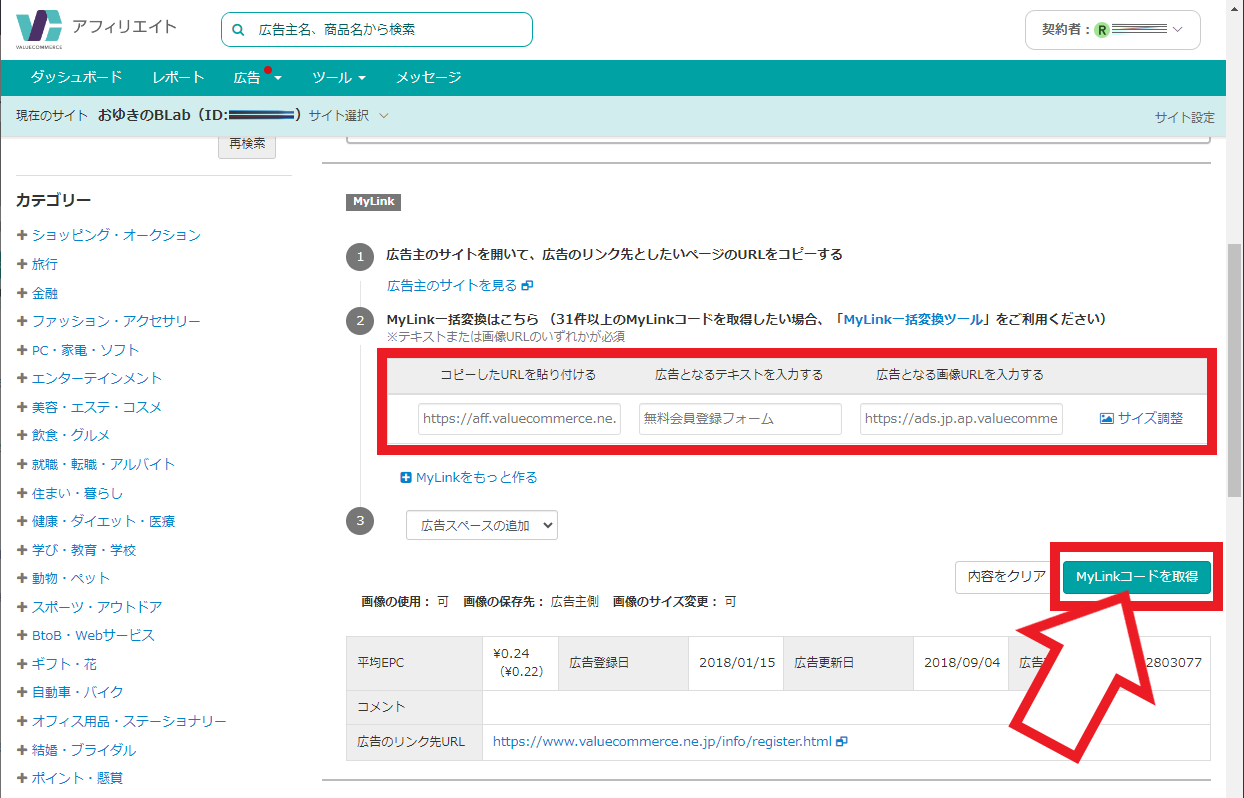
テキストのMyLinkコード、画像のMyLinkコードがそれぞれ作成されました。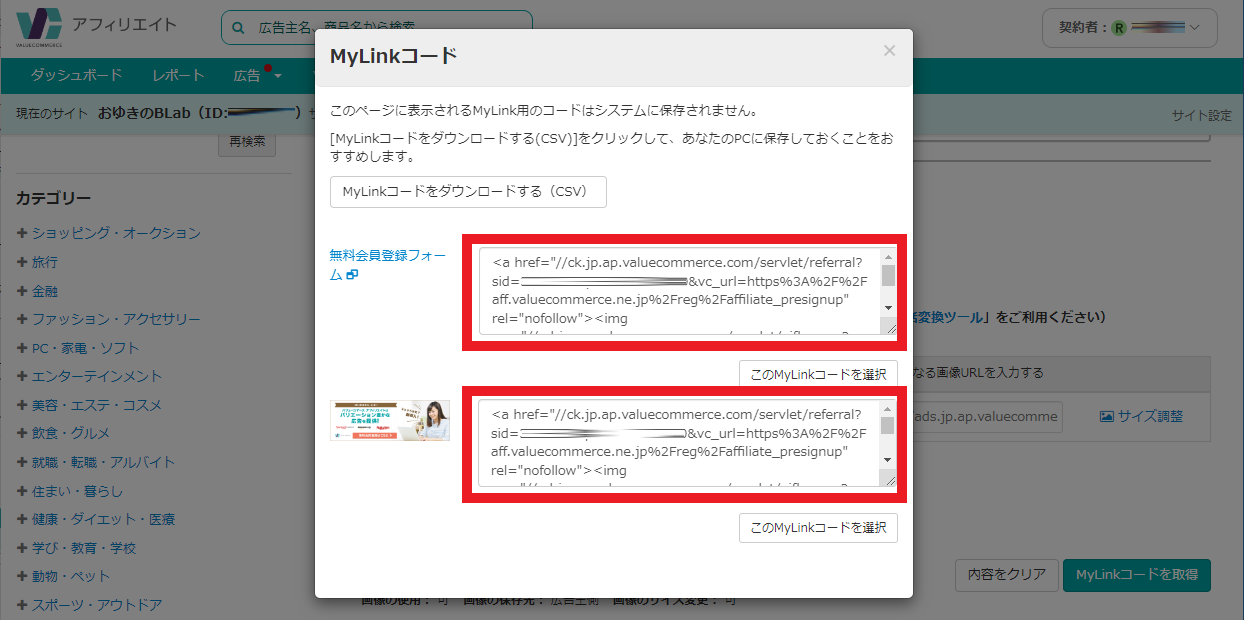
あとは、これらのMyLinkコードをコピーして、記事に貼り付ければOKです。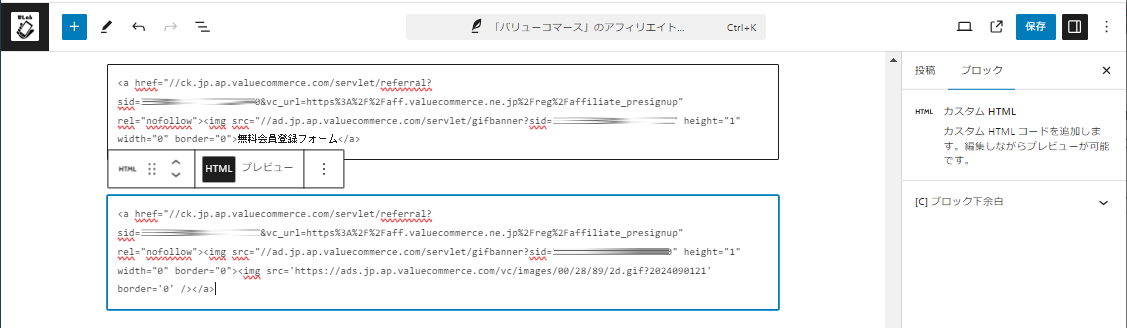
実際に貼ったものはこんな感じです。
▼テキストのMyLink▼
▼画像のMyLink▼

MyLinkBoxの使い方
最後に、「MyLinkBox」を使って広告を貼る方法を紹介します。
今回は、僕が毎度おすすめしているロジクールのワイヤレスキーボードで、下記のようなMyLinkBoxの広告パーツを作っていきます。
▼MyLinkBoxの広告パーツ完成例▼
バリューコマースの管理画面から【ツール】→【MyLinkBox】→【新規作成】の順にクリック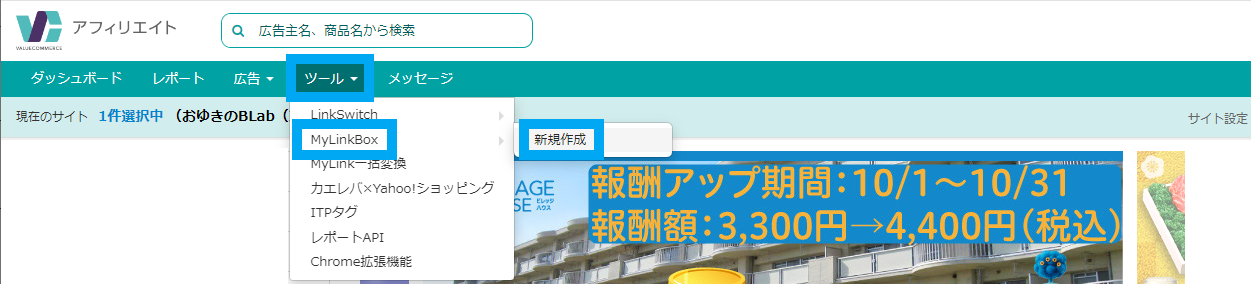
初回のみ下図のような画面が表示されます。最下部の【ご利用上のご注意を確認して利用を開始する】をクリック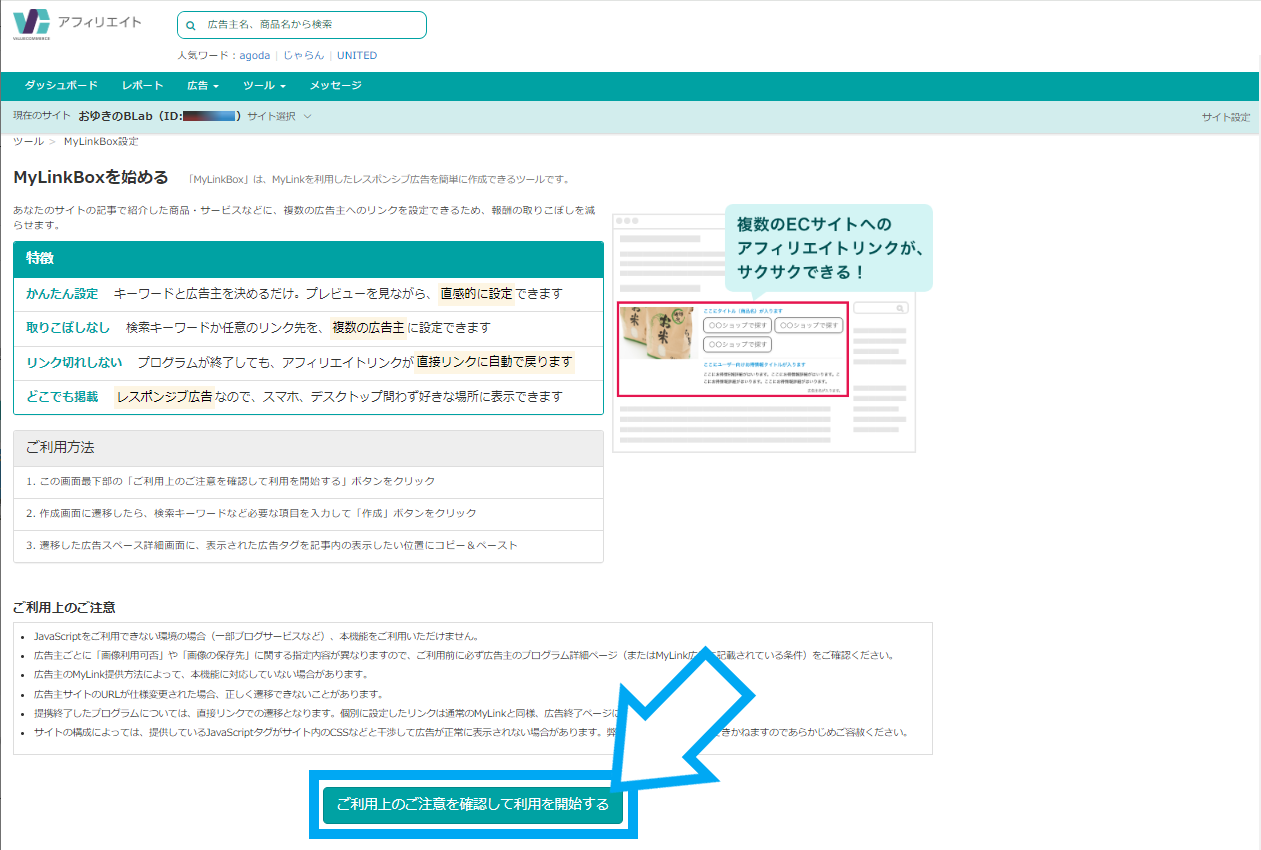
MyLinkBoxの作成画面に切り替わったら必要事項を入力していきます。全部で9項目です。
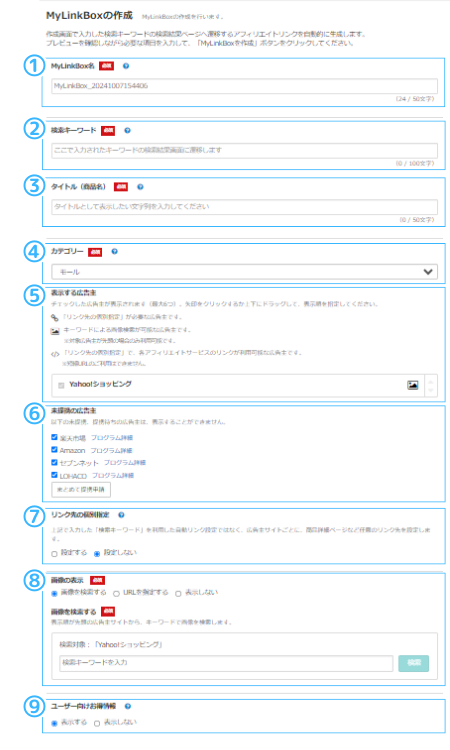
① MyLinkBOX名【必須】

MyLinkBoxの名前を入力します。
デフォルトの状態だと「MyLinkBox_作成日」で自動入力されています。
商品名など管理しすい名前を入力しましょう。
作成後には、管理画面から【広告】→【作成済み広告】をクリックで確認できます。
② 検索キーワード【必須】

検索キーワードを入力します。
ここに入力したキーワードの、各ECサイト(Amazonや楽天)での検索結果がそれぞれリンク先として設定されます。
「商品名」「メーカー」「型番」などを組み合わせて入力しましょう。
また、主要ECサイトにおいては個別にリンク先を設定できます。
③ タイトル(商品名)【必須】

パーツのタイトルを入力します。
ここに入力した内容が、広告のテキストとして表示されます。下図広告パーツの青枠内の部分です。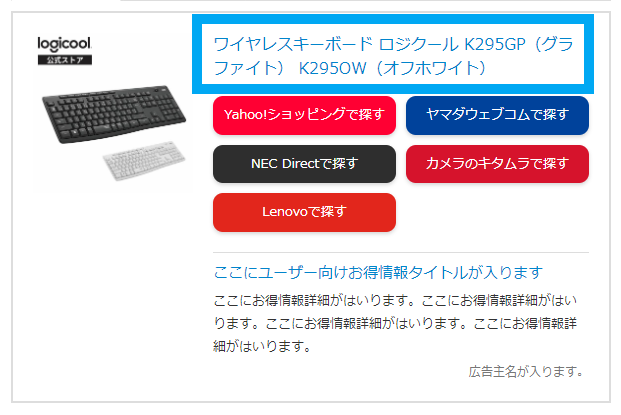
商品名や、簡潔な商品紹介文などを入力しましょう。
④ カテゴリー【必須】
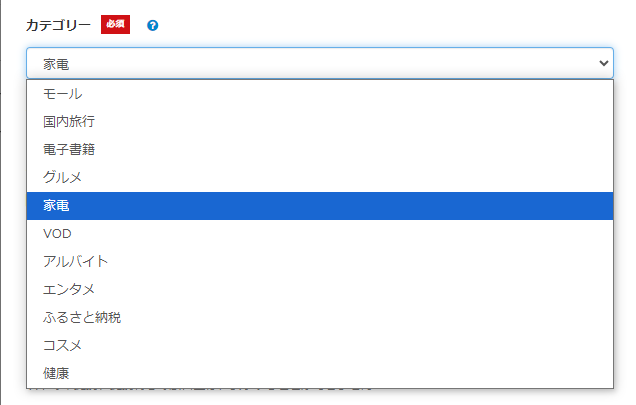
紹介したい商品・サービスに該当するカテゴリーを選択します。
カテゴリーは下記から1つを選択します。
- モール
- 国内旅行
- 電子書籍
- グルメ
- 家電
- VOD
- アルバイト
- エンタメ
- ふるさと納税
選択したカテゴリーに合わせてボックス内に表示される広告主が変わります。
たとえば
モールなら「Amazon」や「楽天」
国内旅行なら「じゃらん」や「JTB」
家電なら「ヤマダウェブコム」や「カメラのキタムラ」
といった具合です。
MyLinkBox作成後にカテゴリー変更はできず、別のカテゴリーを設定したい場合は新規で作り直す必要があるので注意です。
⑤ 表示する広告主(任意)
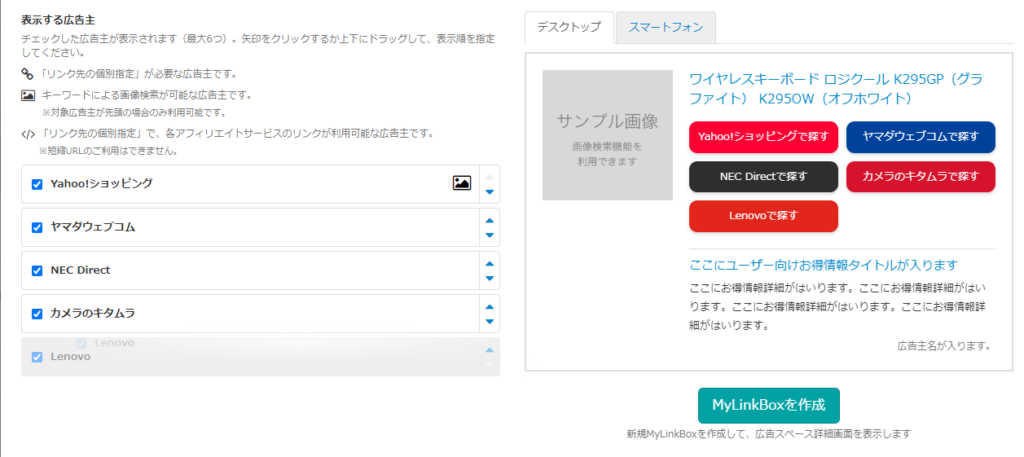
□にチェック✓のある広告主を6つまでパーツに表示させられます。矢印をクリックするか上下にドラッグして表示順の変更が可能です。
⑥ 未提携、提携待ちの広告主
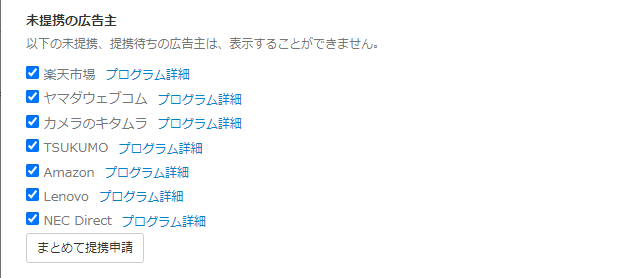
未提携、提携待ちの広告主が表示されます。
提携したい広告主はここでまとめて提携申請しておきましょう。
□にチェック✓を知れて【まとめて提携申請】をクリックです。
⑦ リンク先の個別指定
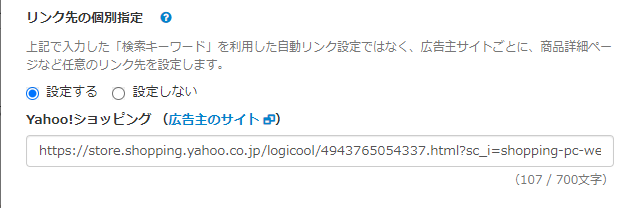
リンク先を個別で指定したい場合や、ページ指定が必須の広告主を選択している場合に、【設定する】を選択し、ボックス内にリンク先URLを入力します。
また、Amazonアソシエイト・楽天アフィリエイトをリンク先に設定したい場合も、こちらに設定します。
⑧ 画像の表示【必須】
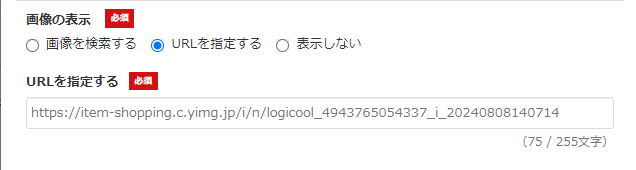
広告に表示する画像について「画像を検索する」「URLを指定する」「表示しない」から選択します。
先頭の広告主サイトからキーワードで画像を検索する方法もありますが、URLを指定するのが手っ取り早いです。
画像のURLは必ず先頭の広告主サイトから取得してください。
⑨ ユーザー向けお得情報

【表示する】を選択すると、広告主がエンドユーザー(読者)向けにセールやキャンペーンを実施している場合に自動で表示してくれます。
また、キャンペーン期間が終了すると自動で非表示になります。
①から⑨までの入力が完了したら【MyLinkBoxを作成】をクリックです。
これでMyLinkBoxの広告コードが生成されました。
下図のように広告コードは2種類あります。1.が「JSコード」、2.が「広告コード」です。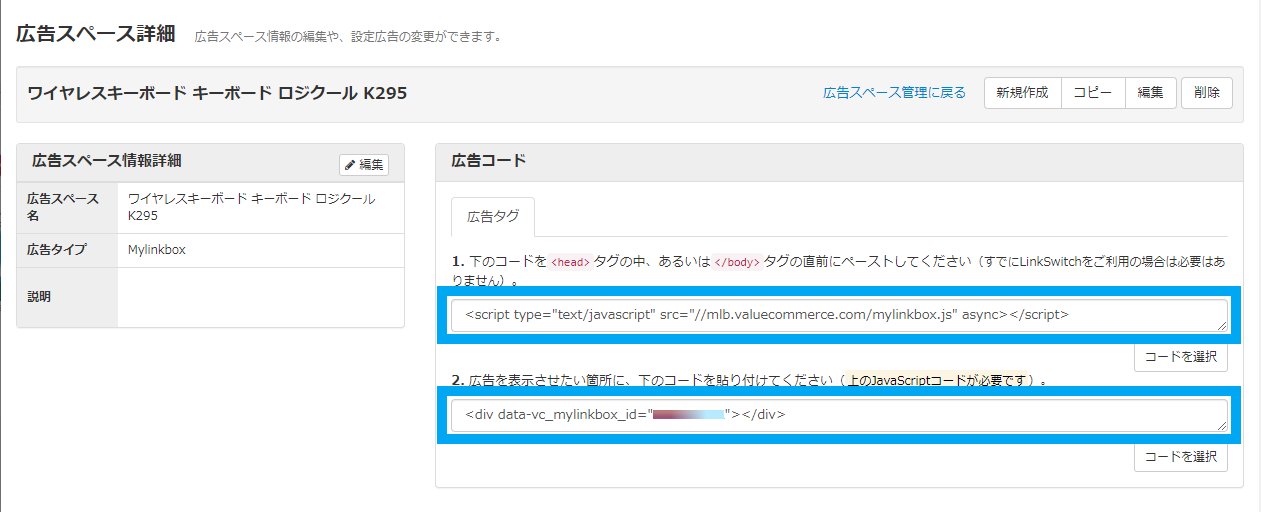
1.のJSコードは初回のみサイト内に設置します。次回以降のMyLinkBox広告については2.の広告コードのみの設定でOKです。
JSコードは、「headタグ」内、あるいは「</body>タグ」の直前に貼りつけます。表示速度を落とさないために「</body>タグ」の直前に設置することをおすすめします。
JSコードの設置方法については、使っているWordPressのテーマによって異なりますので「テーマ名 </body>タグ」などで検索してみてください。
ここではCocoonテーマで設置する場合の手順を解説します。
Cocoonの場合はとても簡単に設置できます。
WordPressのダッシュボードから【Cocoon設定】→【アクセス解析・認証】タブの順にクリック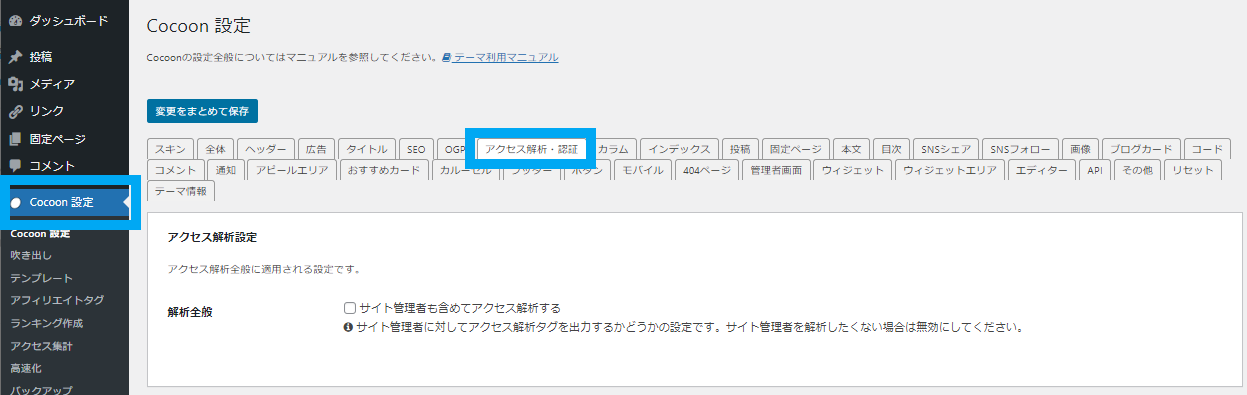
【フッター用コード】枠内に1.のJSコードをコピペすればOKです。【変更をまとめて保存】を忘れずに。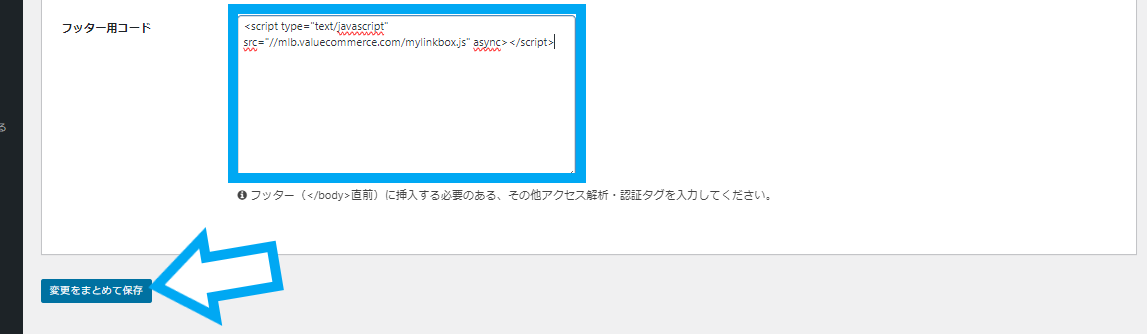
ちなみに、Cocoonの場合は【アクセス解析・認証】の「サイト管理者も含めてアクセス解析する」の□にチェック✓を入れておきましょう。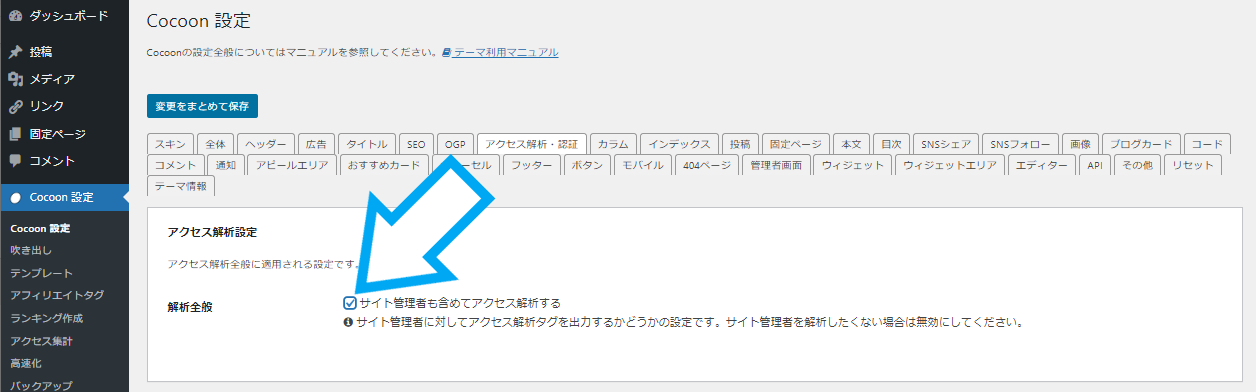
チェック✓を入れておかないと、サイト管理者に対して入力したタグが出力されないため、自分がログインしている間MyLinkBoxが表示されません。
あとは2.の広告コードを記事内に貼り付ければOKです。
完成形を再度貼っておきます。
まとめ|バリューコマースは初期段階で漏れなく登録しておきたいASP
今回はバリューコマースの魅力的な特徴や、審査、基本的な使い方について解説しました。
バリューコマースは、全てが高水準でまとまっており、日本トップクラスのASPであることが分かって頂けたかと思います。
また、バリューコマースはブログ内の執筆ジャンルが増え過ぎていない初期の段階で、漏れなく登録・審査を済ませておくべきASPです。
これを機に、さっそくバリューコマースの無料会員に登録してアフィリエイトで稼ぎましょう。
最後まで読んで頂きありがとうございました。





おゆきのBlabは、原則リンクフリーです。リンクを行う場合の運営者への許可や連絡は不要です。